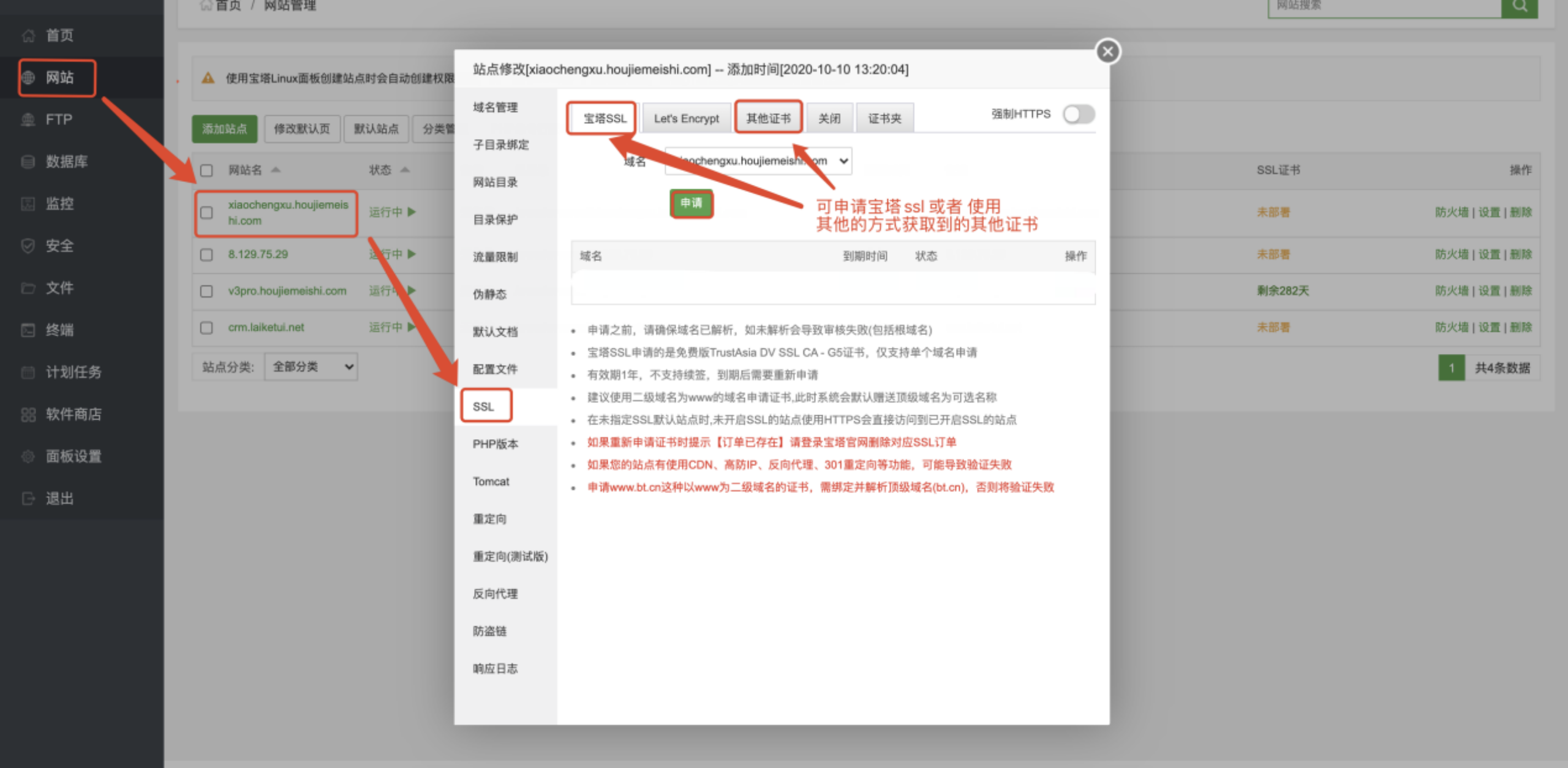一、概述 来客电商后台管理系统在CentOS7的部署操作说明。
二、提前准备项 Ø 阿里云短信配置信息 开通阿里云的短信服务,申请短信签名和短信模板 Ø 阿里云oss配置信息 若图片存储在服务器则不需要准备此项 Ø 服务器ip、root用户密码 Ø 服务器网络和系统已经安装好 Ø 网站域名备案,申请ssl证书 Ø 申请相关支付信息(支付宝、微信等) Ø 注册好宝塔账号(已有请忽略)https://www.bt.cn/register.html Ø 云服务器开放端口 8888 888 443 80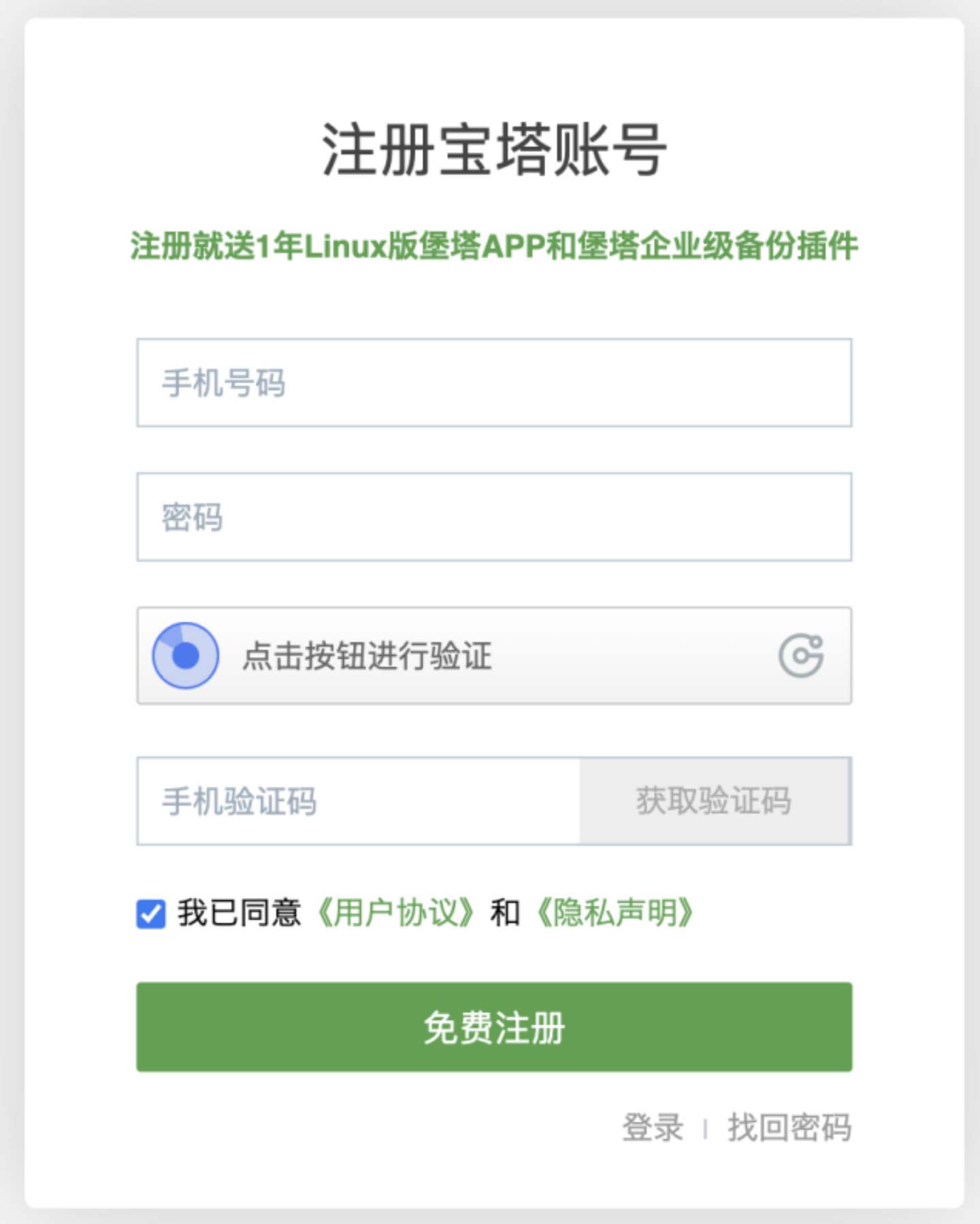
三、服务器环境说明
| 指标项 | 值 | 配置说明 |
| 硬件 | CPU | 2核+ |
| 内存 | 4G+ | |
| 宽带 | 3M | |
| 软件 | ssh软件 | finalshell |
| 操作系统 | Linux centos 7 | |
| web宝塔 | 6.8+ | |
| PHP | 7.3 | |
| Mysql | 8.0 | 最新版本适配mysql8 |
四、系统部署 ① 安装ssh软件 若本地有则忽略该步骤 ② 在安装好的ssh软件内登陆root 用户后输入一下命令在线安装宝塔 yum install -y wget && wget -O install.sh http://download.bt.cn/install/install_6.0.sh && bash install.sh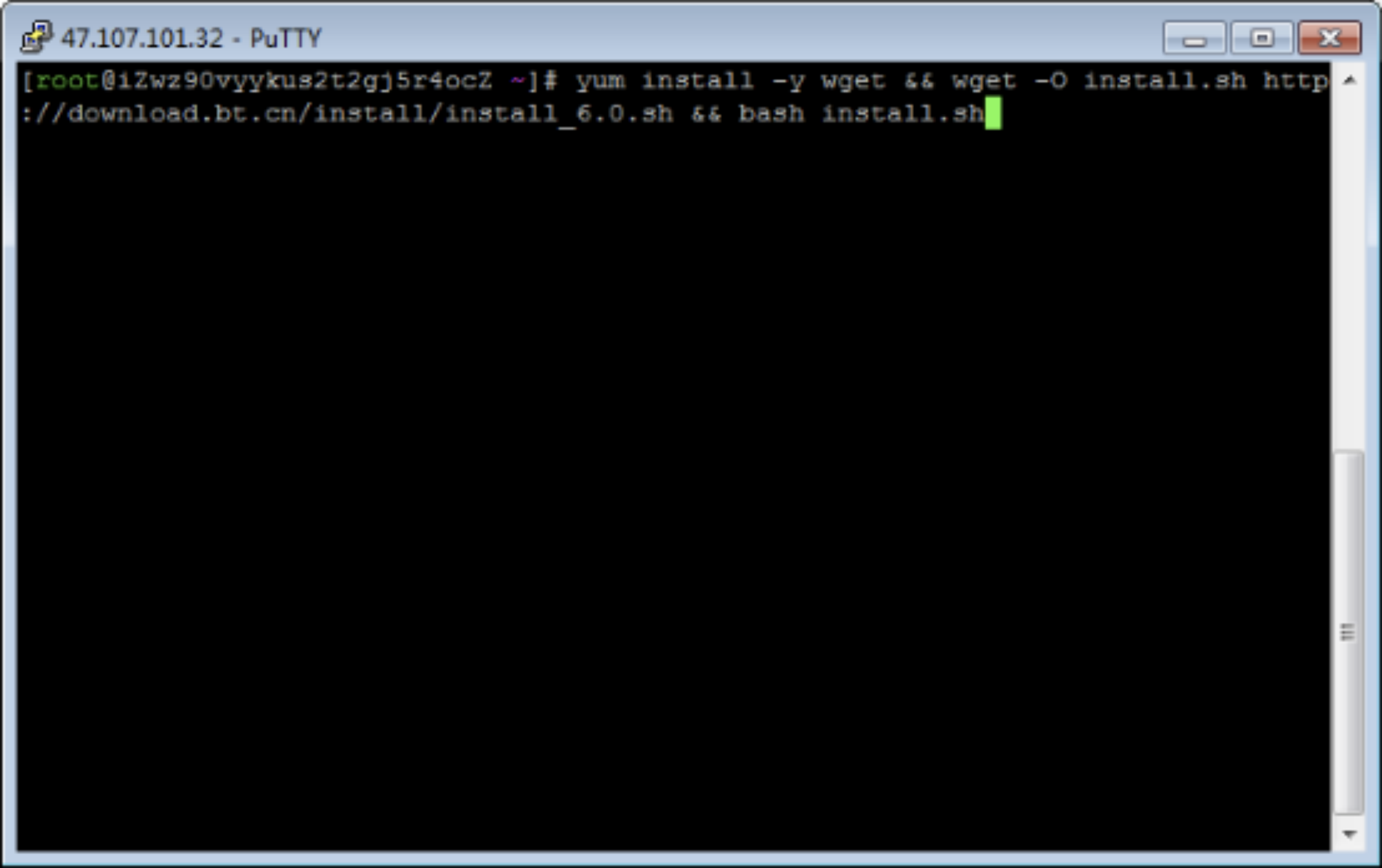
注意:安装途中会要输入一些yes/y之类的交互。
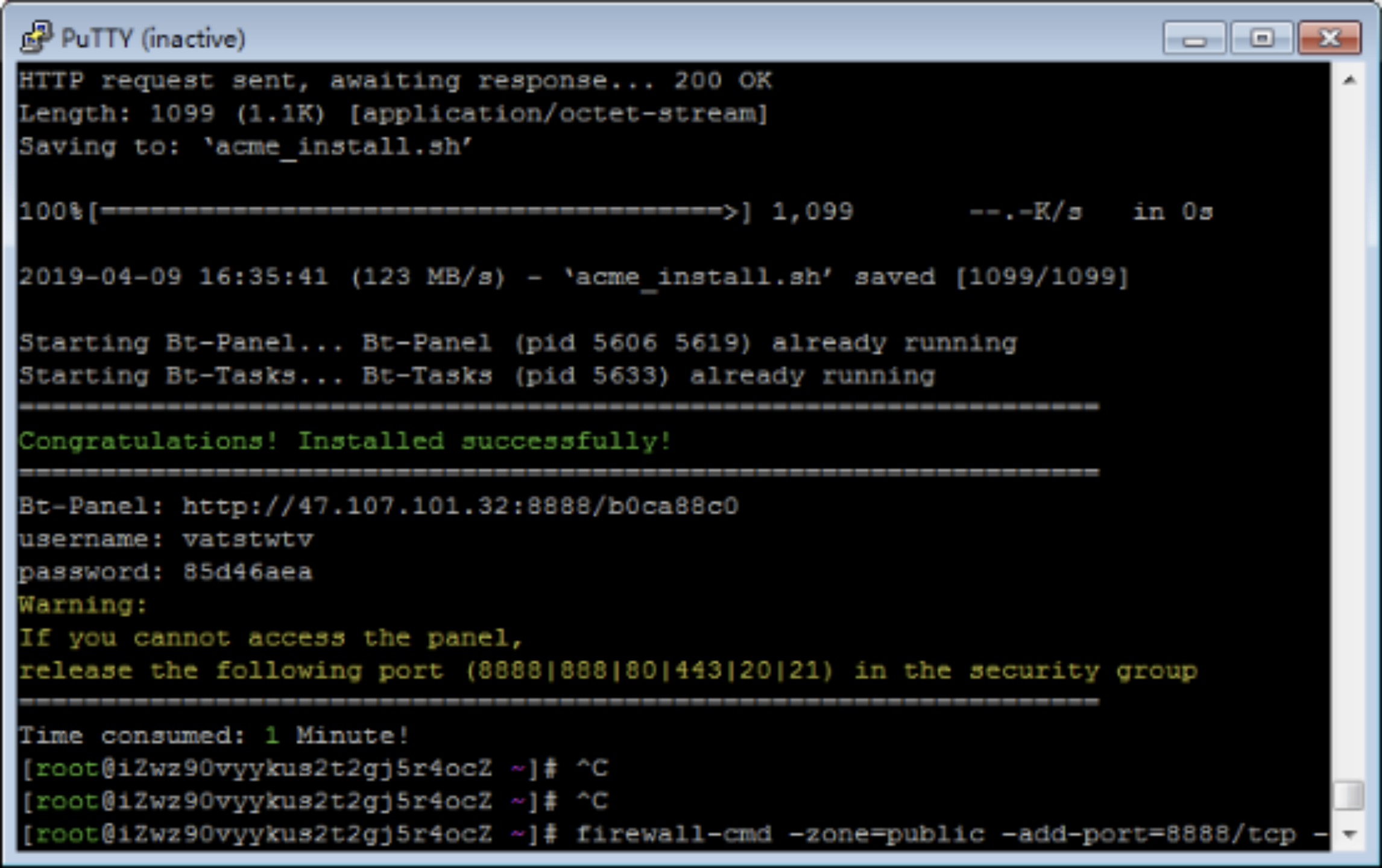
当界面出现类似以下信息时表示安装成功。(测试信息,不能访问!) 外网面板地址: http://51.82.172.112:8888/ee335220 内网面板地址: http://113.32.11.16:8888/ee335220 username: mwerzufp password: 4a1234d1
注意:在宝塔的安全组和 阿里云的安全组开放以下端口
| iptables -I INPUT -p tcp –dport 8888 -j ACCEPT
iptables -I INPUT -p tcp –dport 888 -j ACCEPT iptables -I INPUT -p tcp –dport 80 -j ACCEPT iptables -I INPUT -p tcp –dport 443 -j ACCEPT |
③ 登陆宝塔,在弹窗中输入账号密码;再在第二次弹出窗中选择对应的版本一键安装php 7.3 和mysql8 环境,以及nginx、phpMyAdmin,选择快速安装然后等待安装结束。
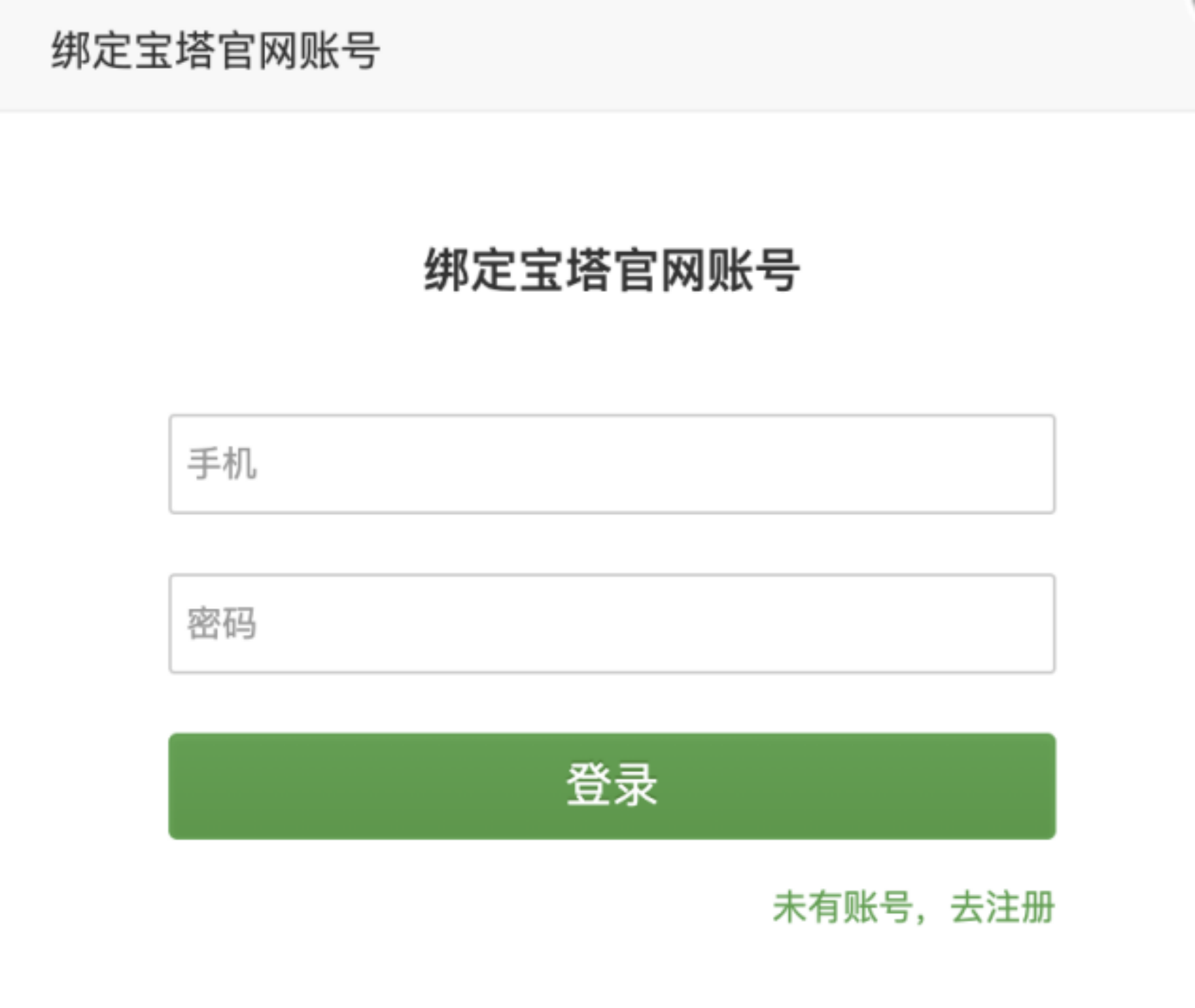
输入宝塔账号登陆。如果没有账号,去注册!
选择软件版本信息: php 7.3 和mysql8 图中的是 mysql 5.5 已经不兼容

php7.3 上图的php5.6也兼容,建议选择php 7.3
Mysql8 Mysql8 Mysql8
Nginx最新版本 phpMyAdmin跟随php版本变化选择4.4或4.9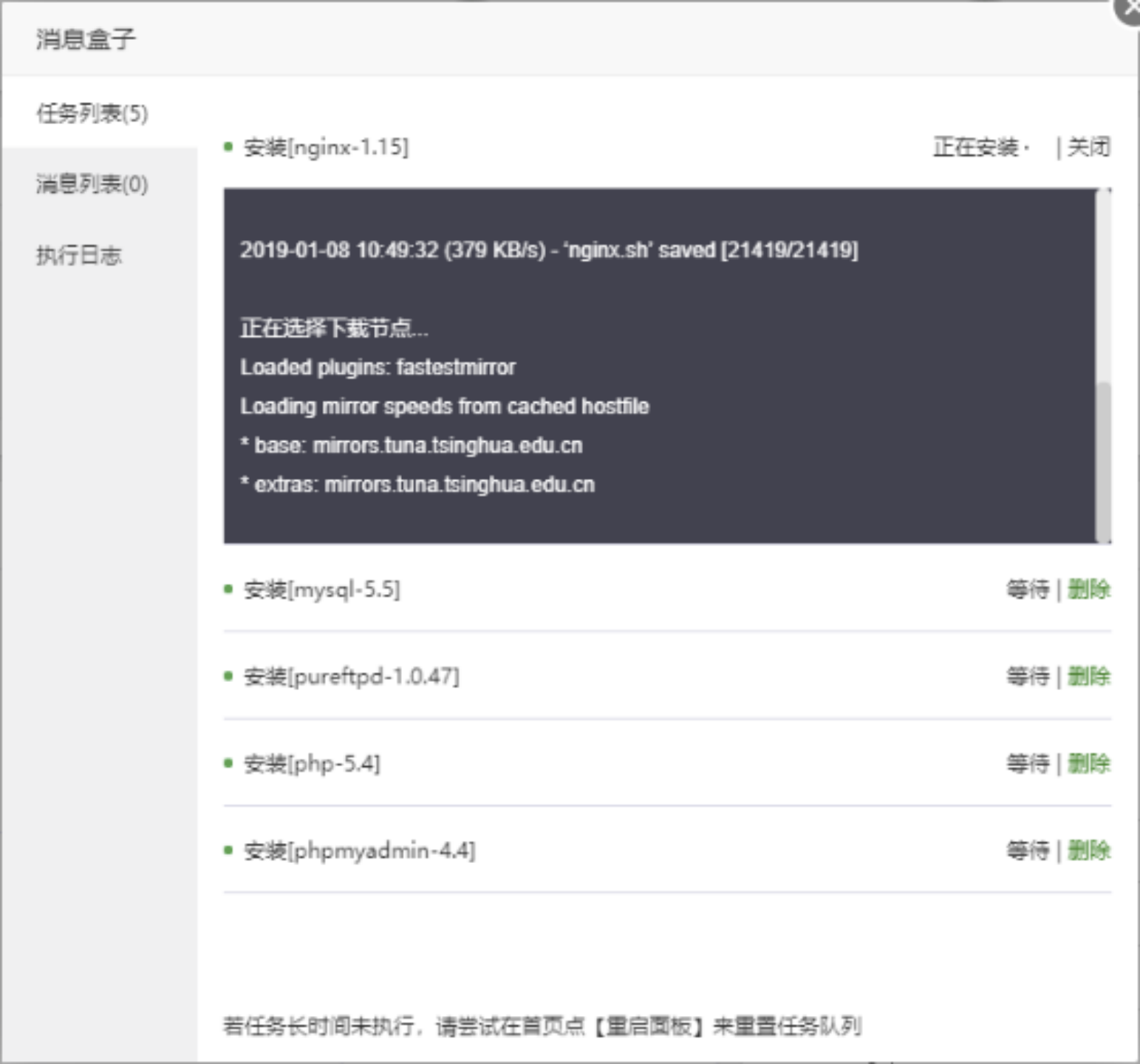
④ 点击宝塔左侧菜单“网站”-> “添加站点” 在弹窗填写相关信息后点击“提交”按钮保存站点信息。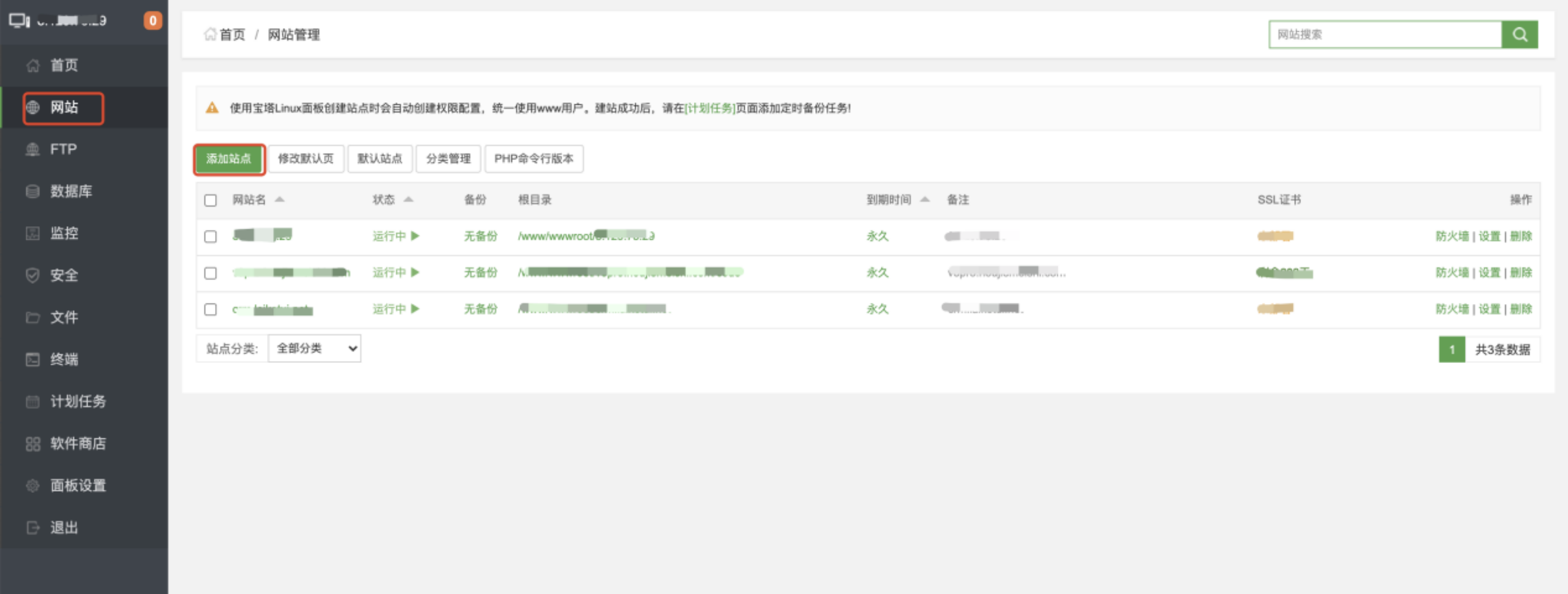
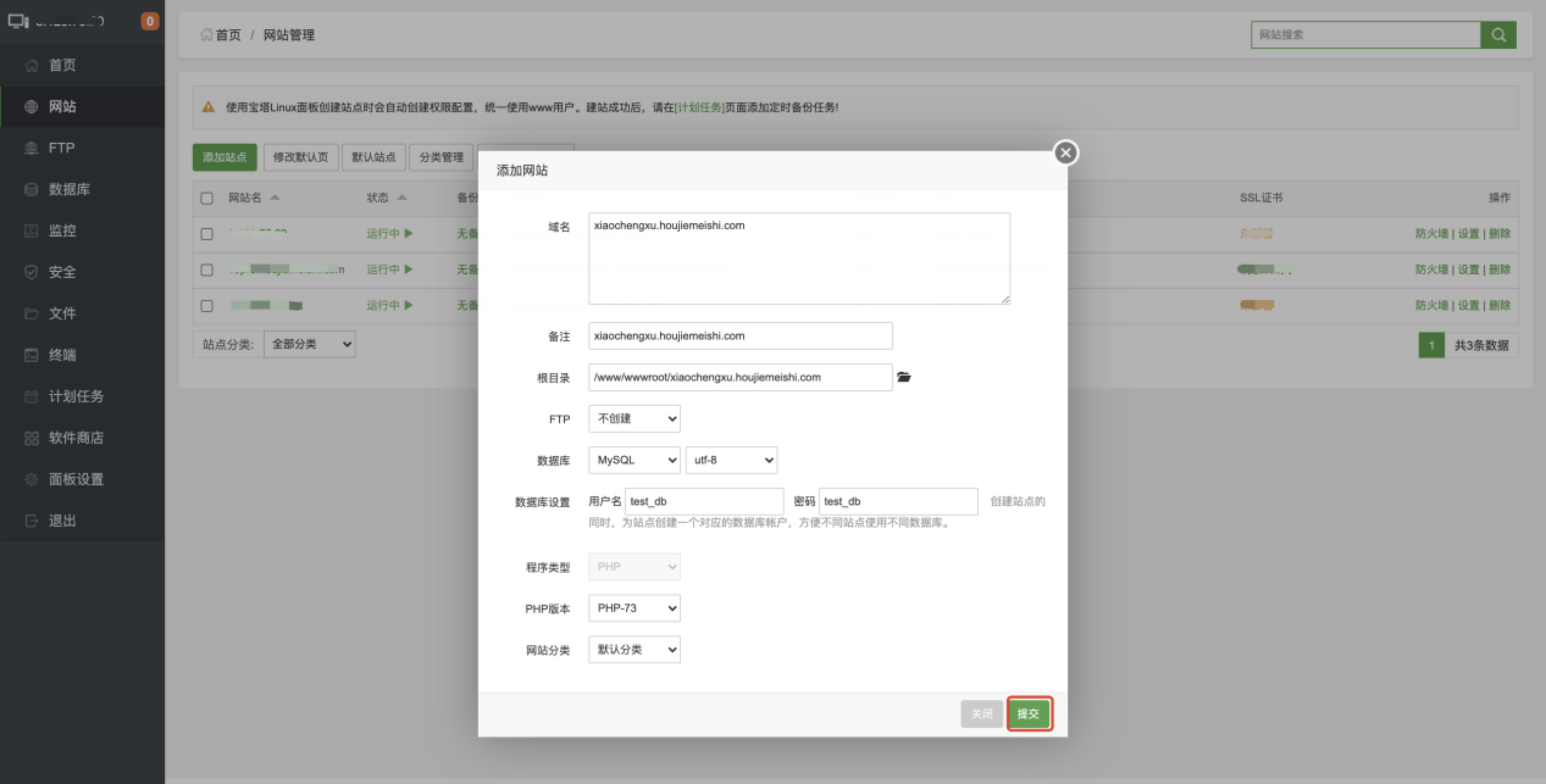
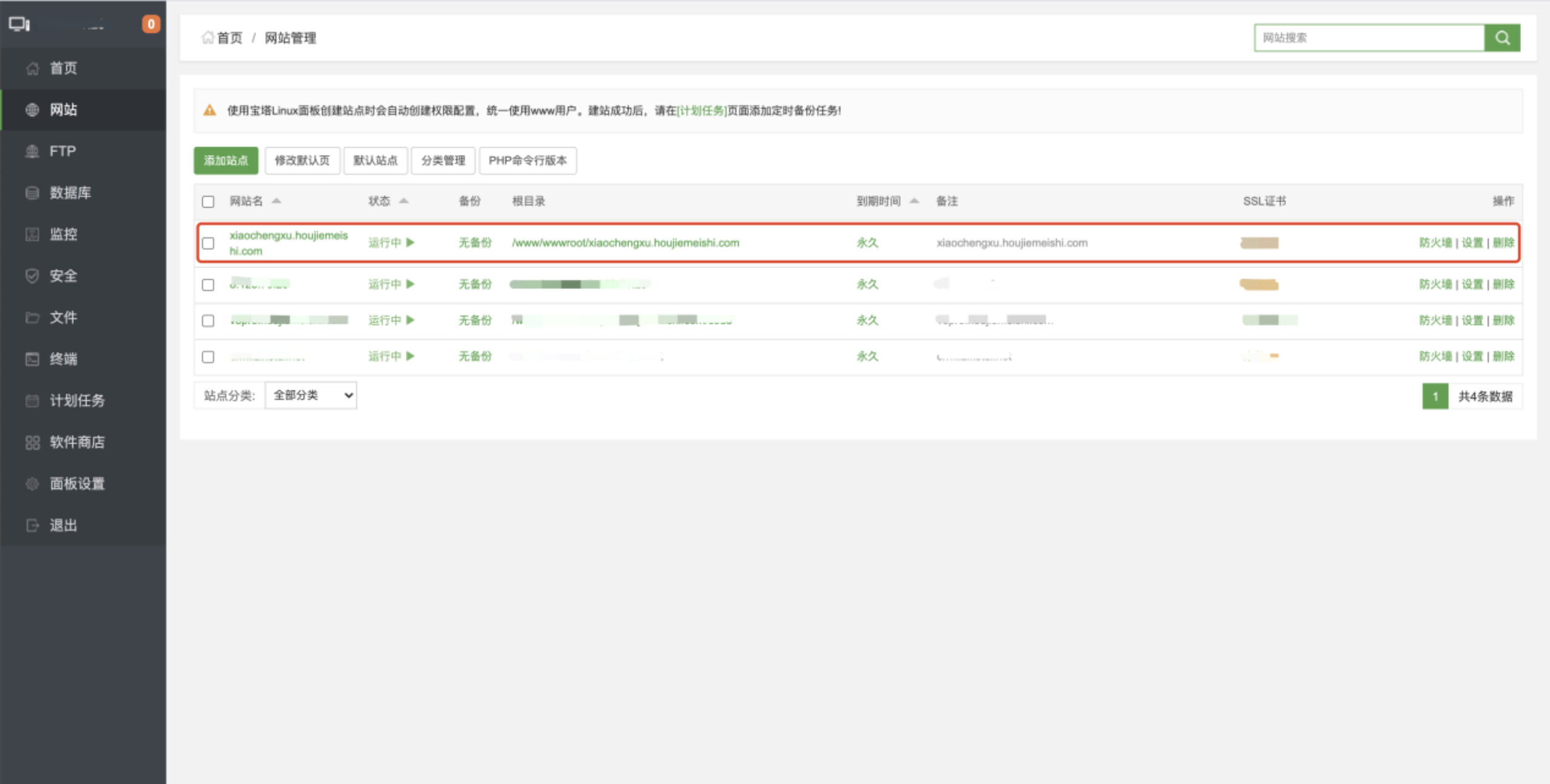
⑤ 点击宝塔左侧菜单“数据库”打开phpmyadmin 选择第4步新建数据库test_db导入数据库脚本lkt.sql。 【注】使用root权限用户登陆。
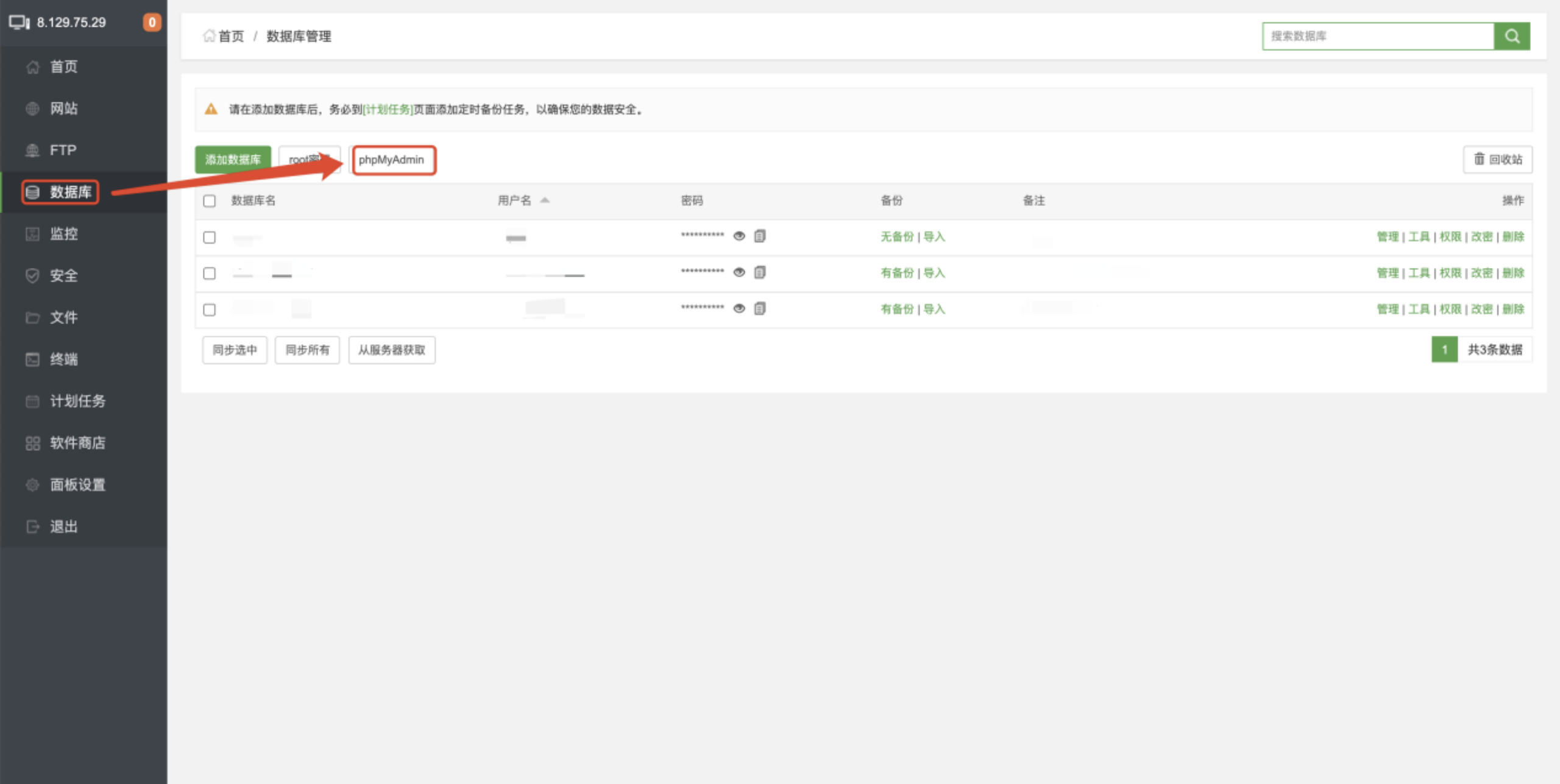
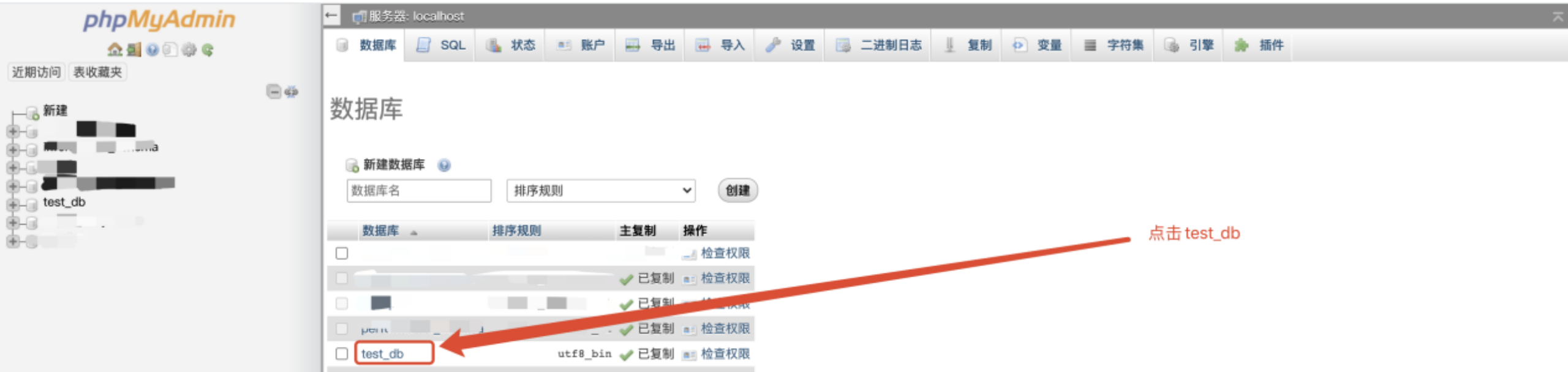
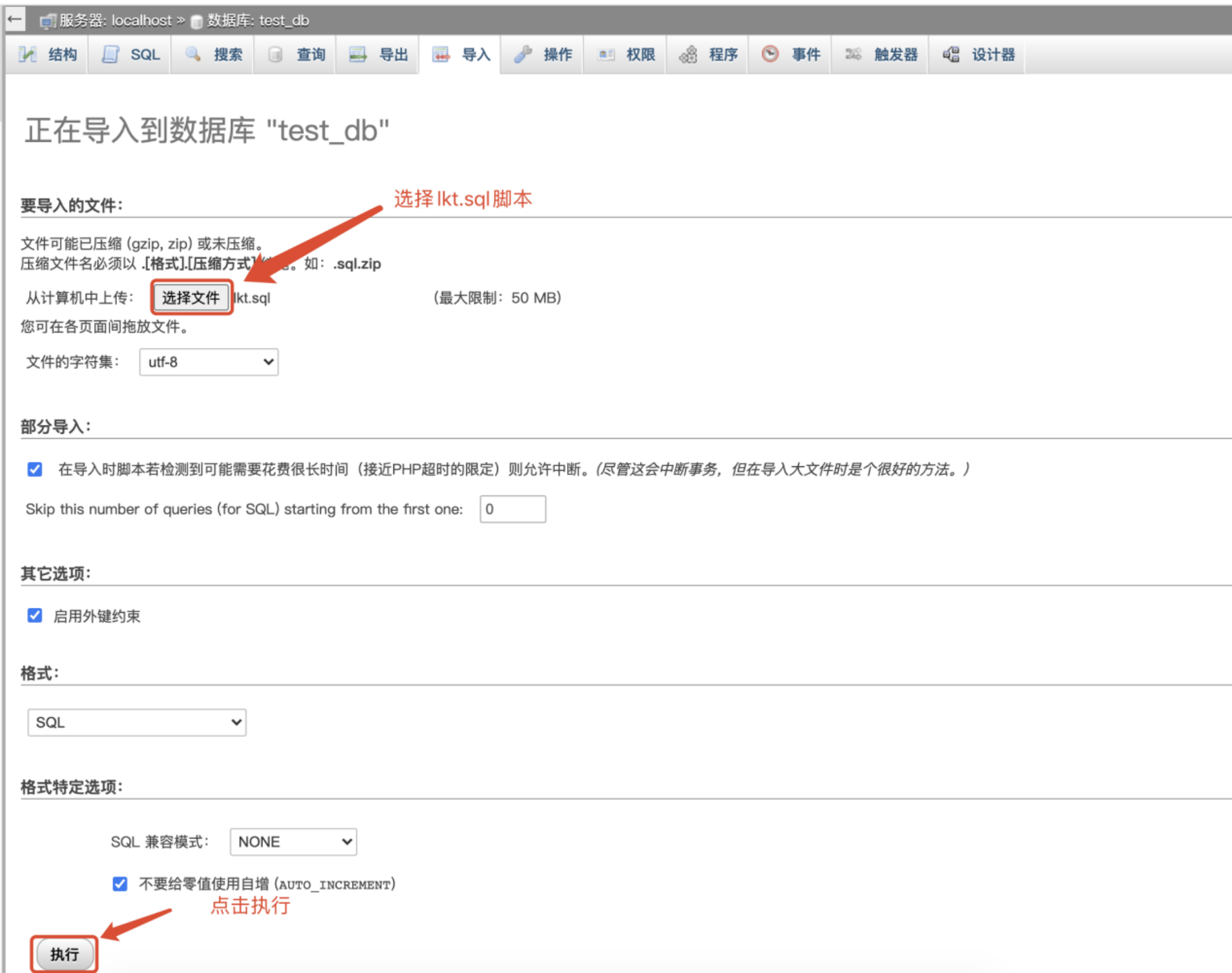
⑥ 点击宝塔左侧菜单“网站”在站点列表中找到新建的站点,点击站点根目录文件路径,跳转到一下界面后点击上传文件,把LaiKeAdmin 压缩后上传到站点对应的文件目录,并解压、设置文件根目录权限为 777.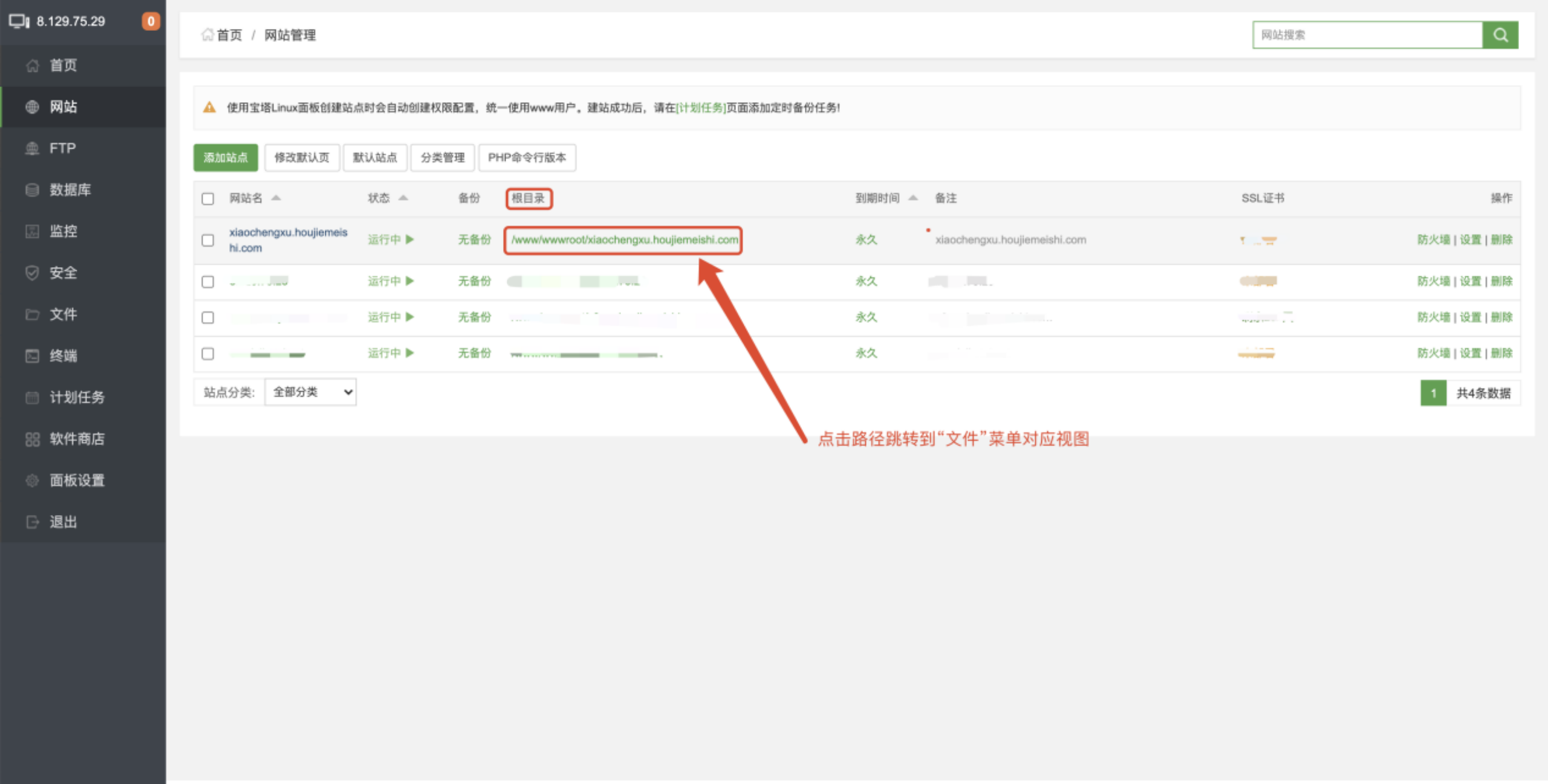
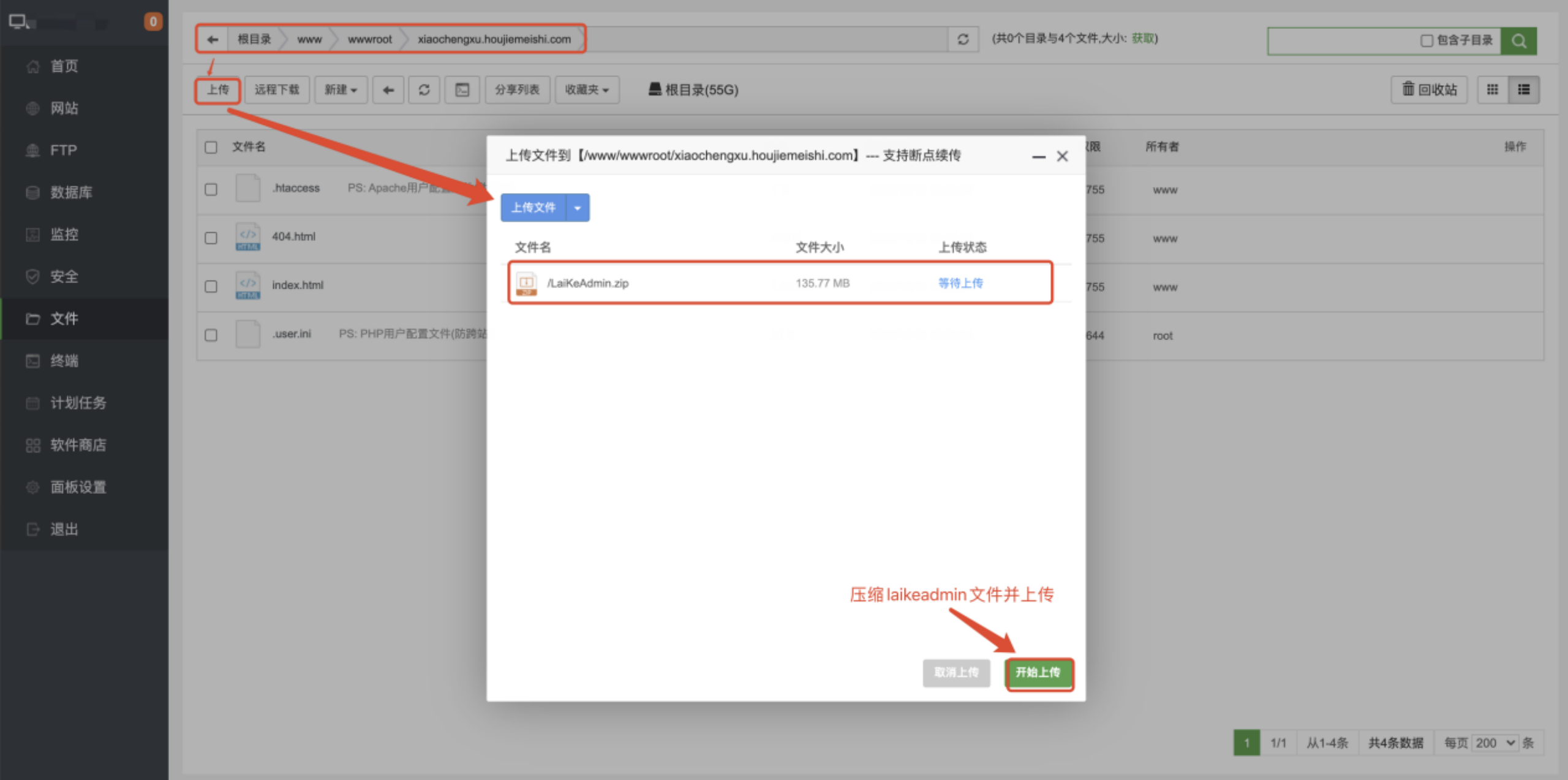
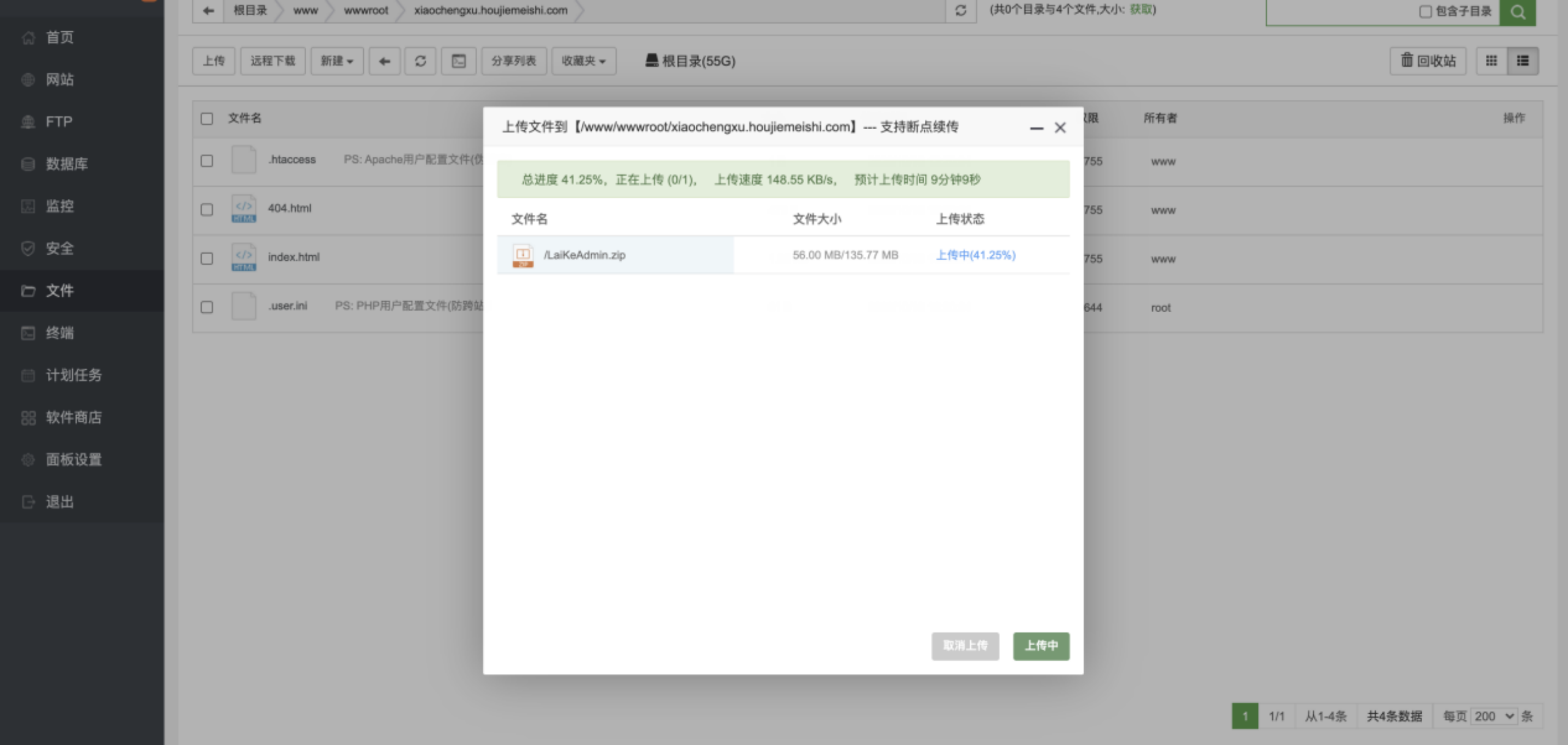
等待上传完成
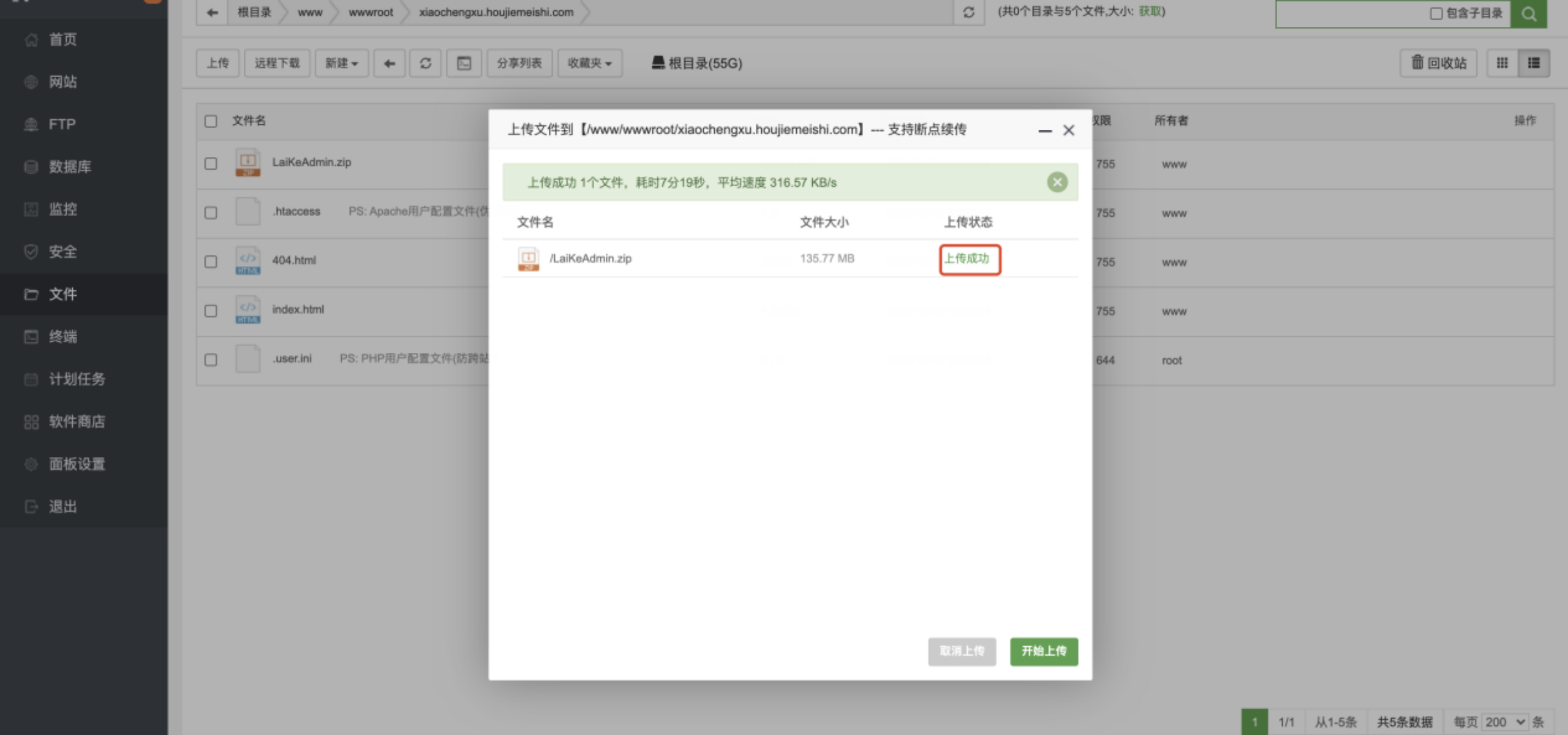
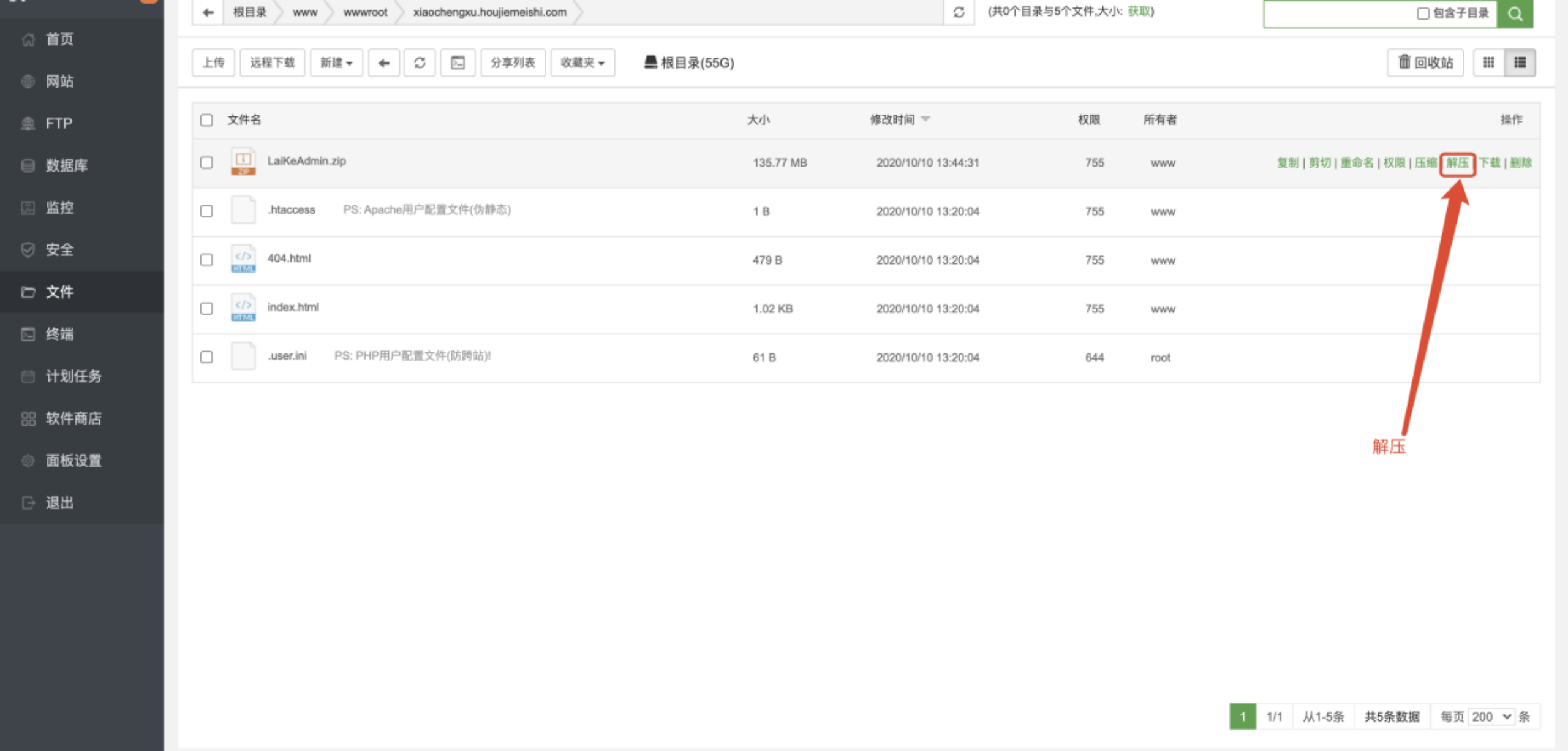
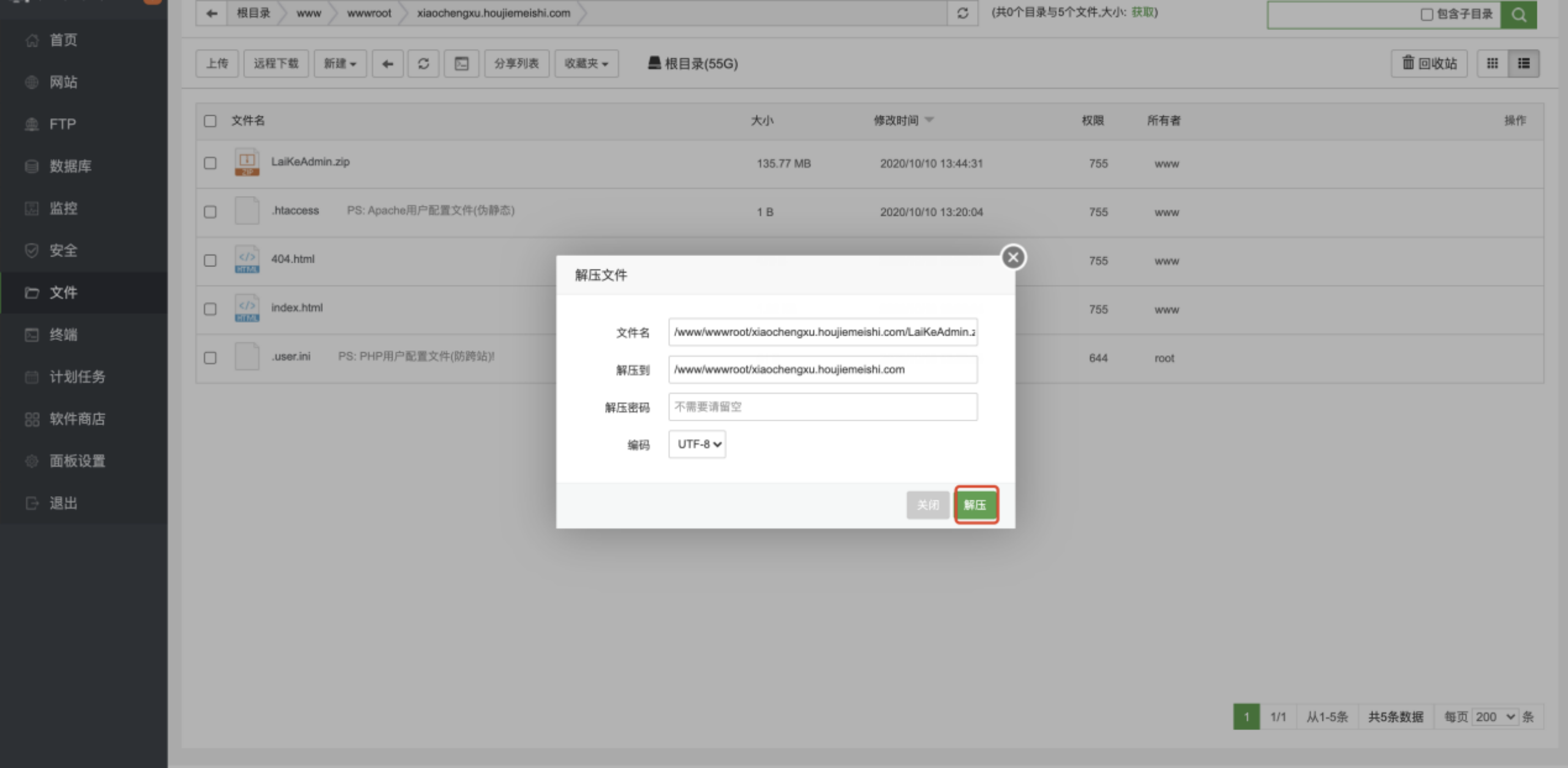
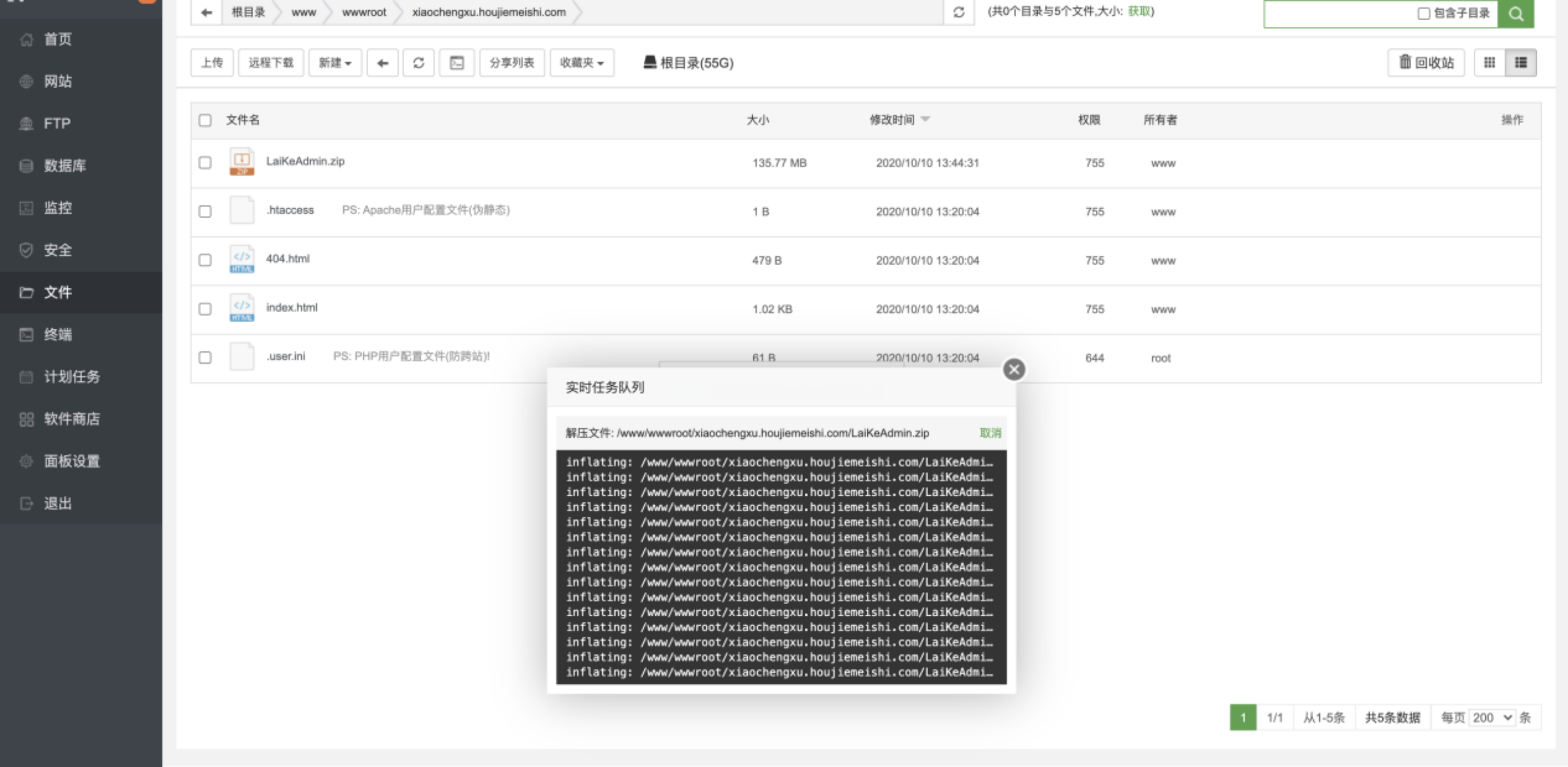
设置文件夹权限 777
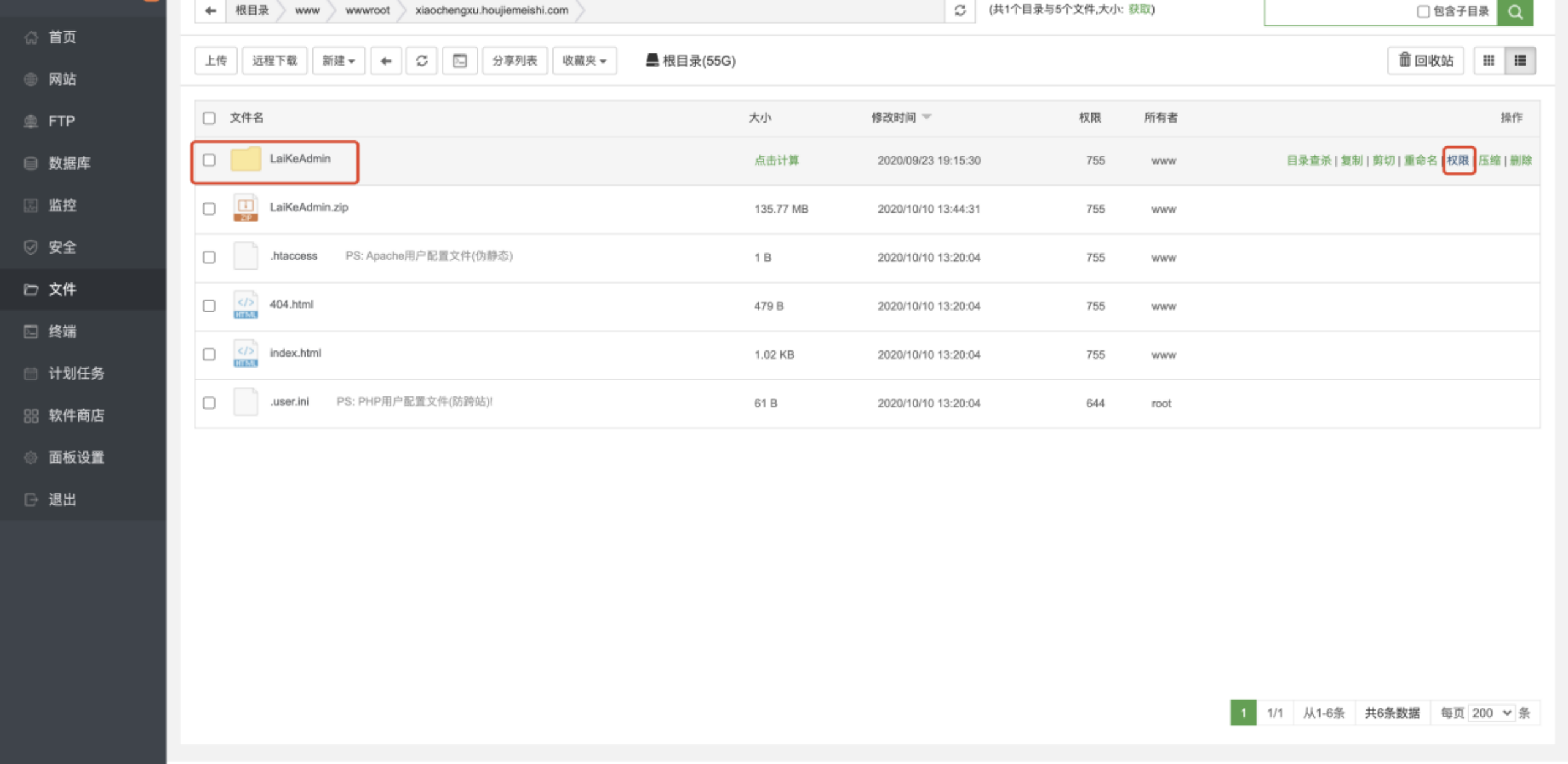
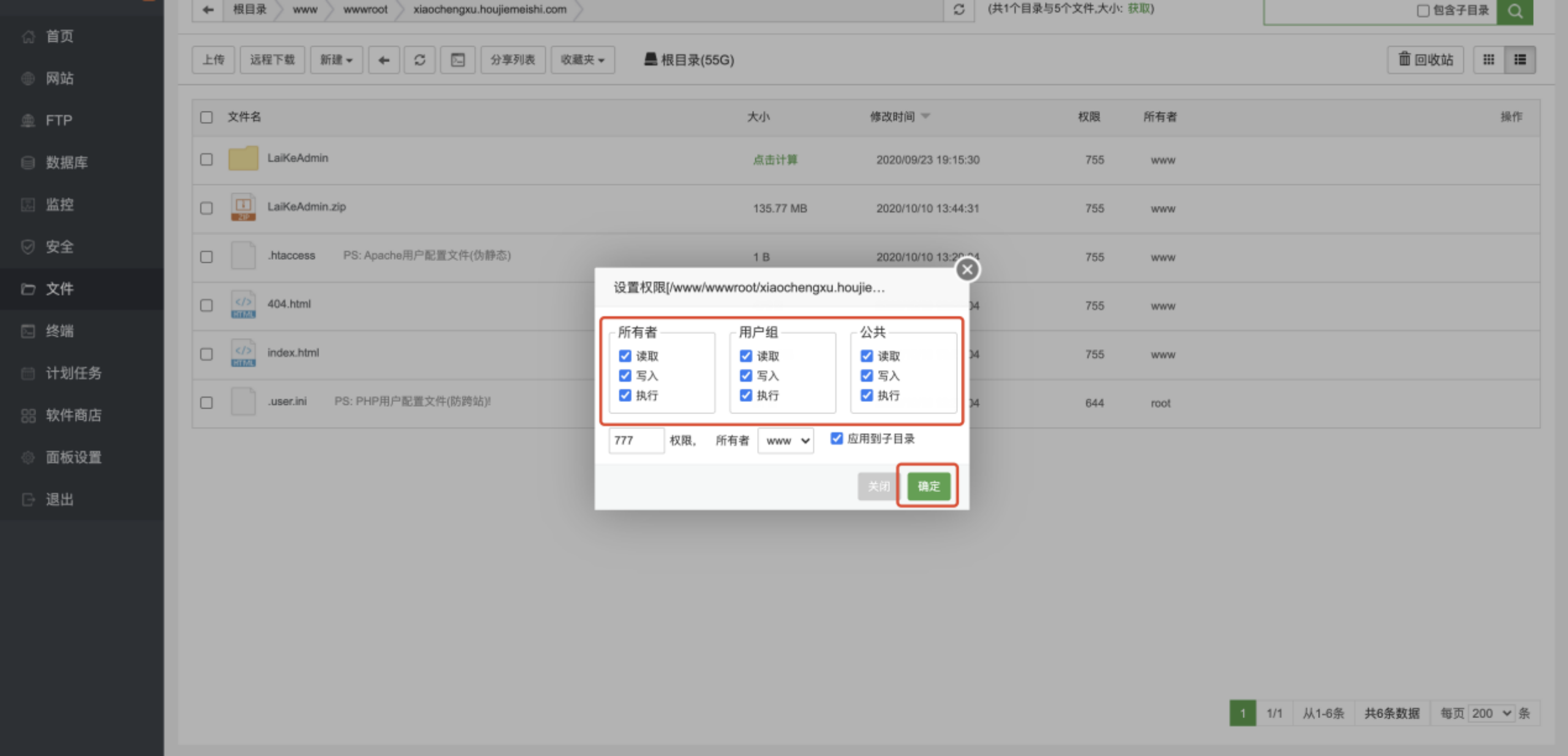
⑦ 点击宝塔左侧菜单“网站”在弹出窗口中点击弹窗左侧菜单 设置网站目录,设置好运行目录后保存。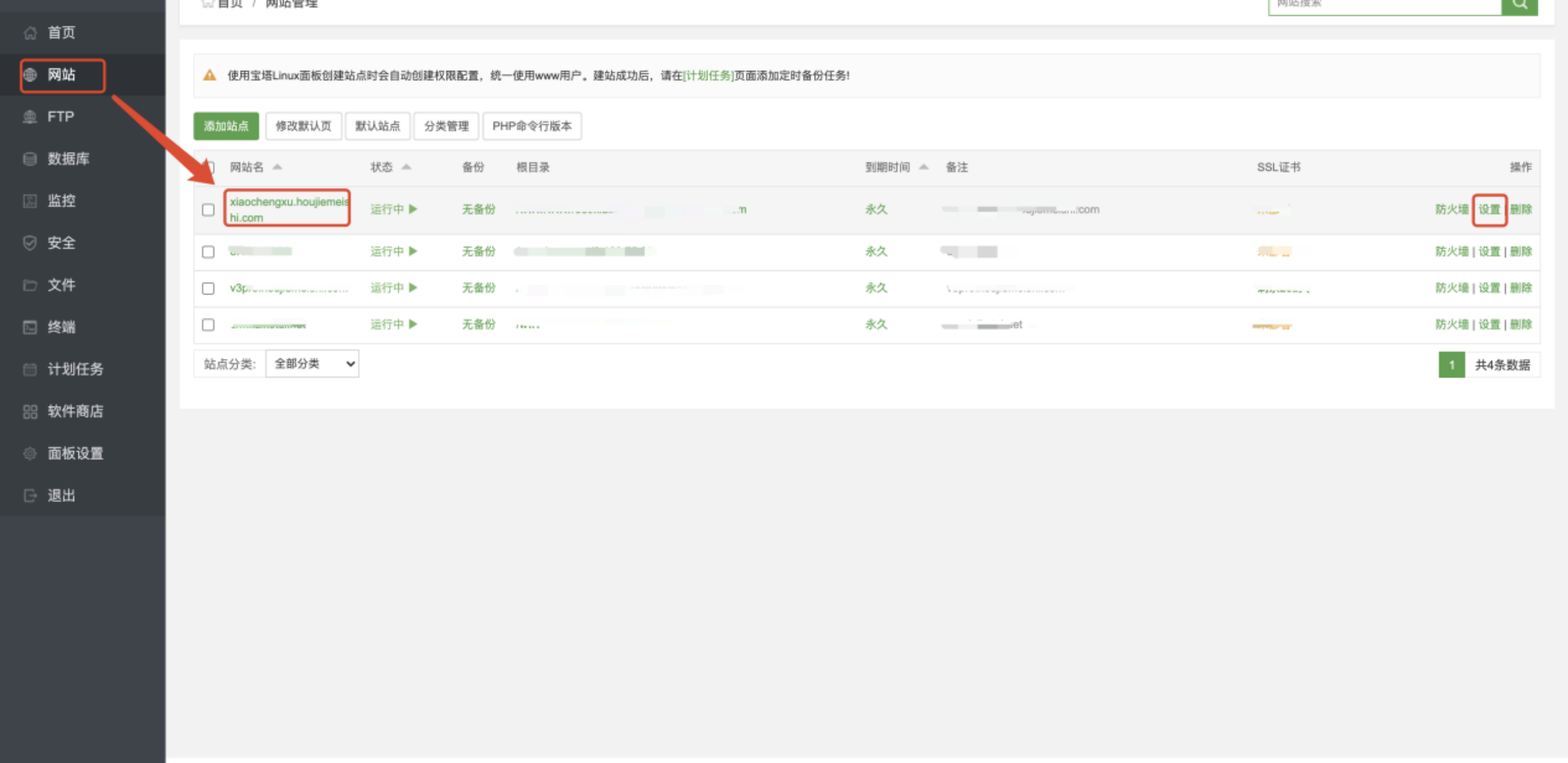
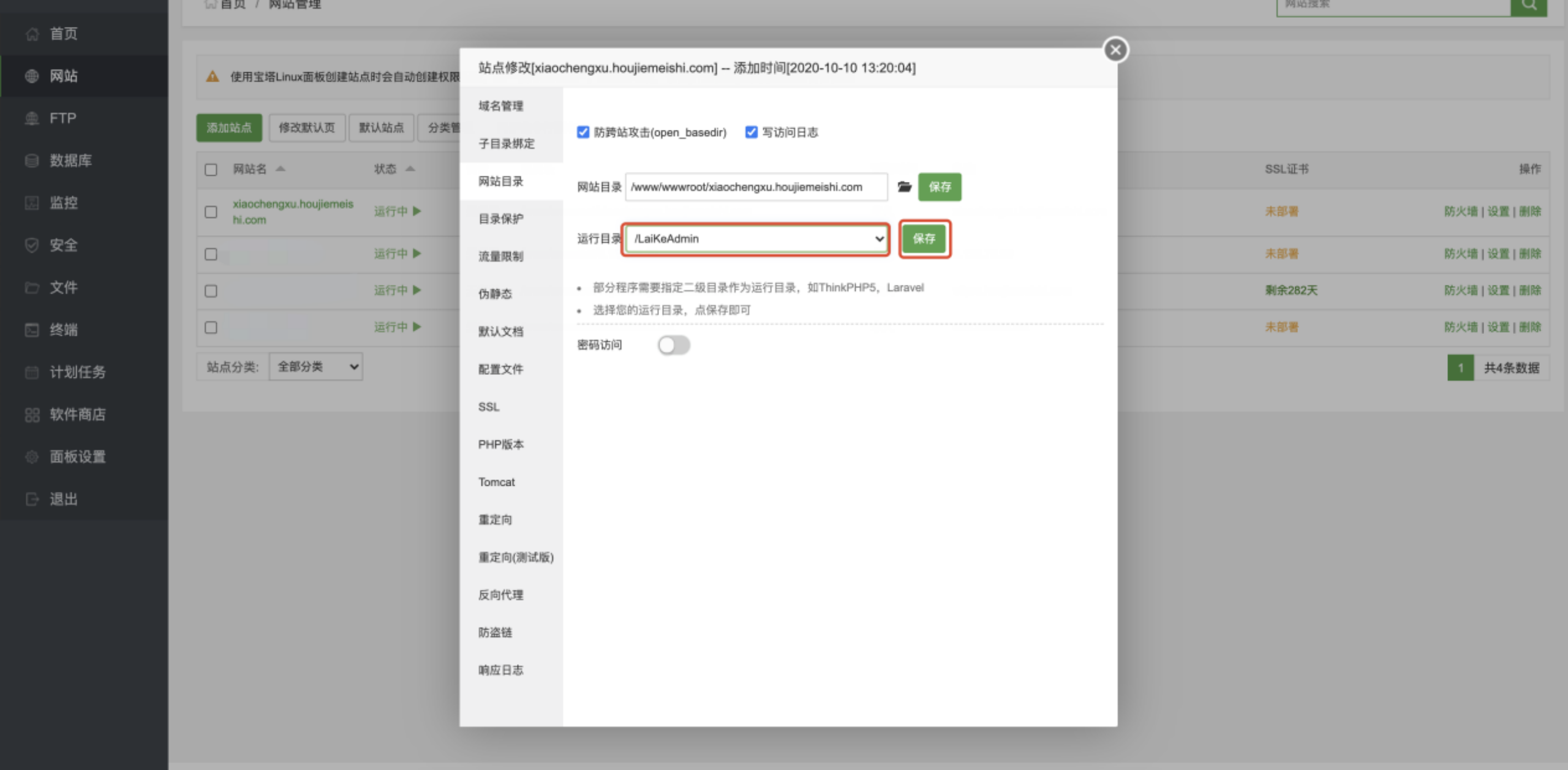
⑧ 修改 laikeadmin/webapp/config/db_config.php 修改数据库相关配置。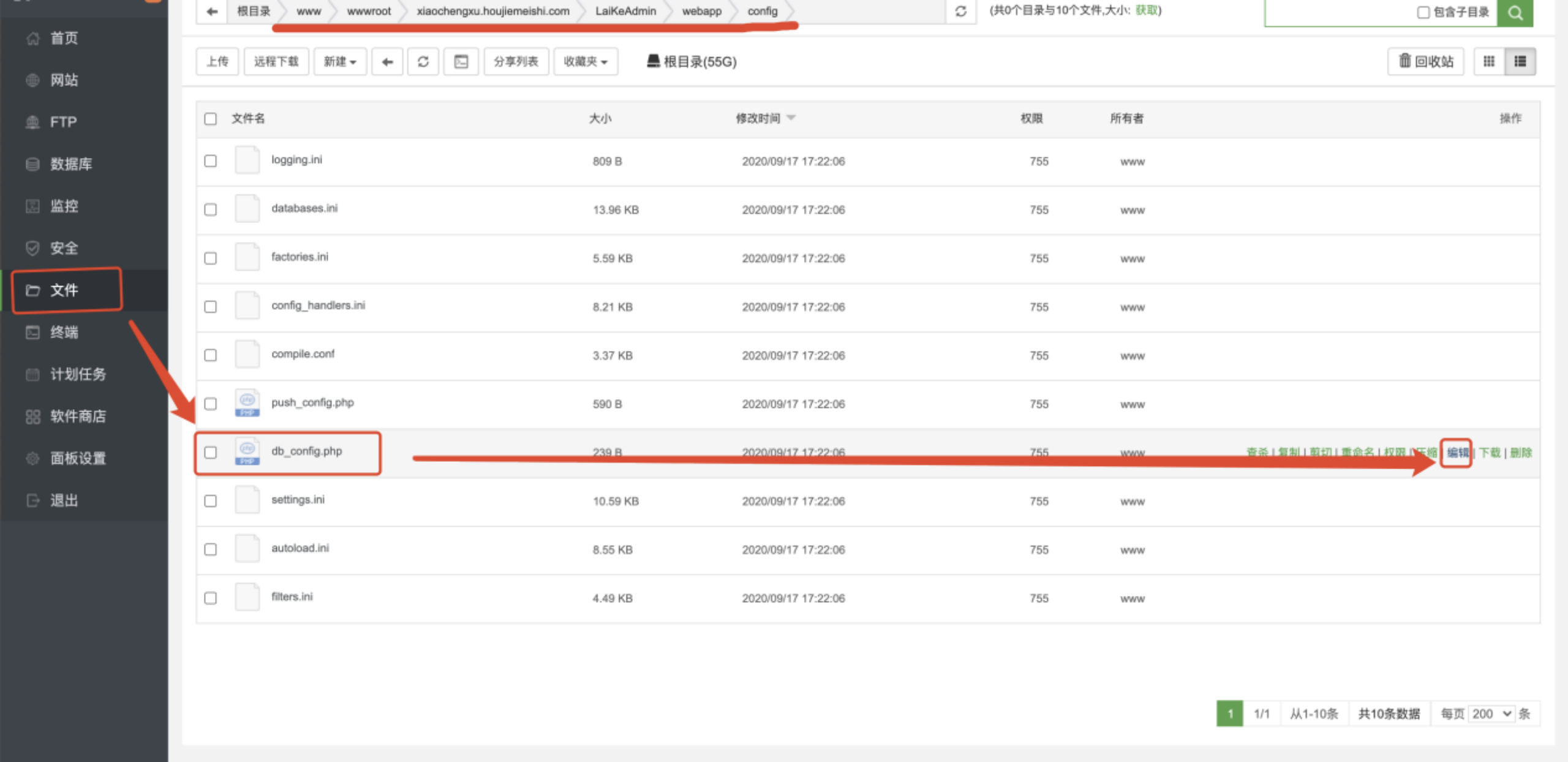
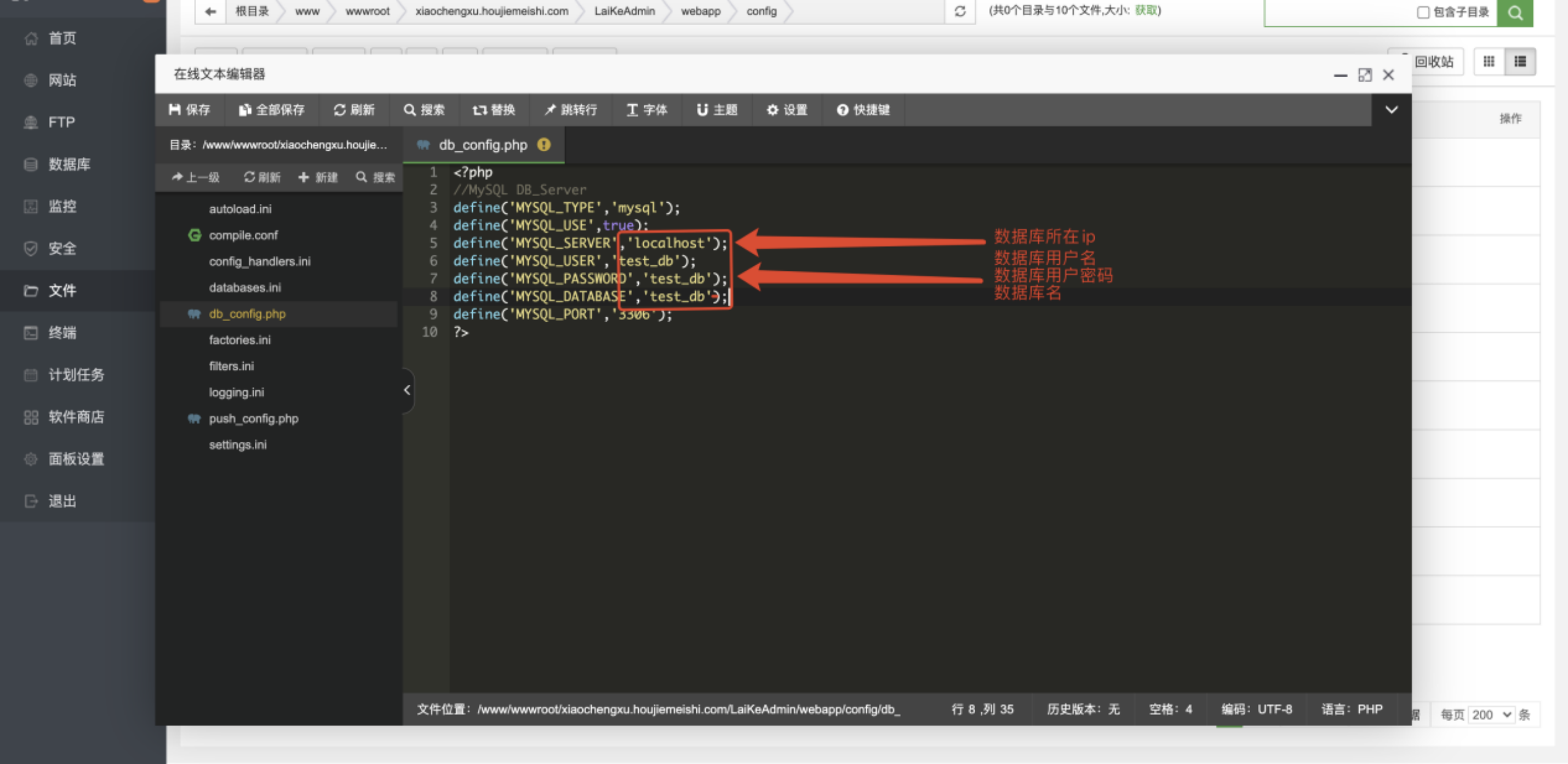
⑨ 安装redis 服务器端 详见邮件文档压缩包中的 安装包文件夹 中linux redis安装文档 和 redis -PHP的插件安装文档(注:php7版本 php-redis 插件可以在宝塔上直接安装)。 宝塔php7.3安装redis插件方法如下图; redis服务器端安装见文档。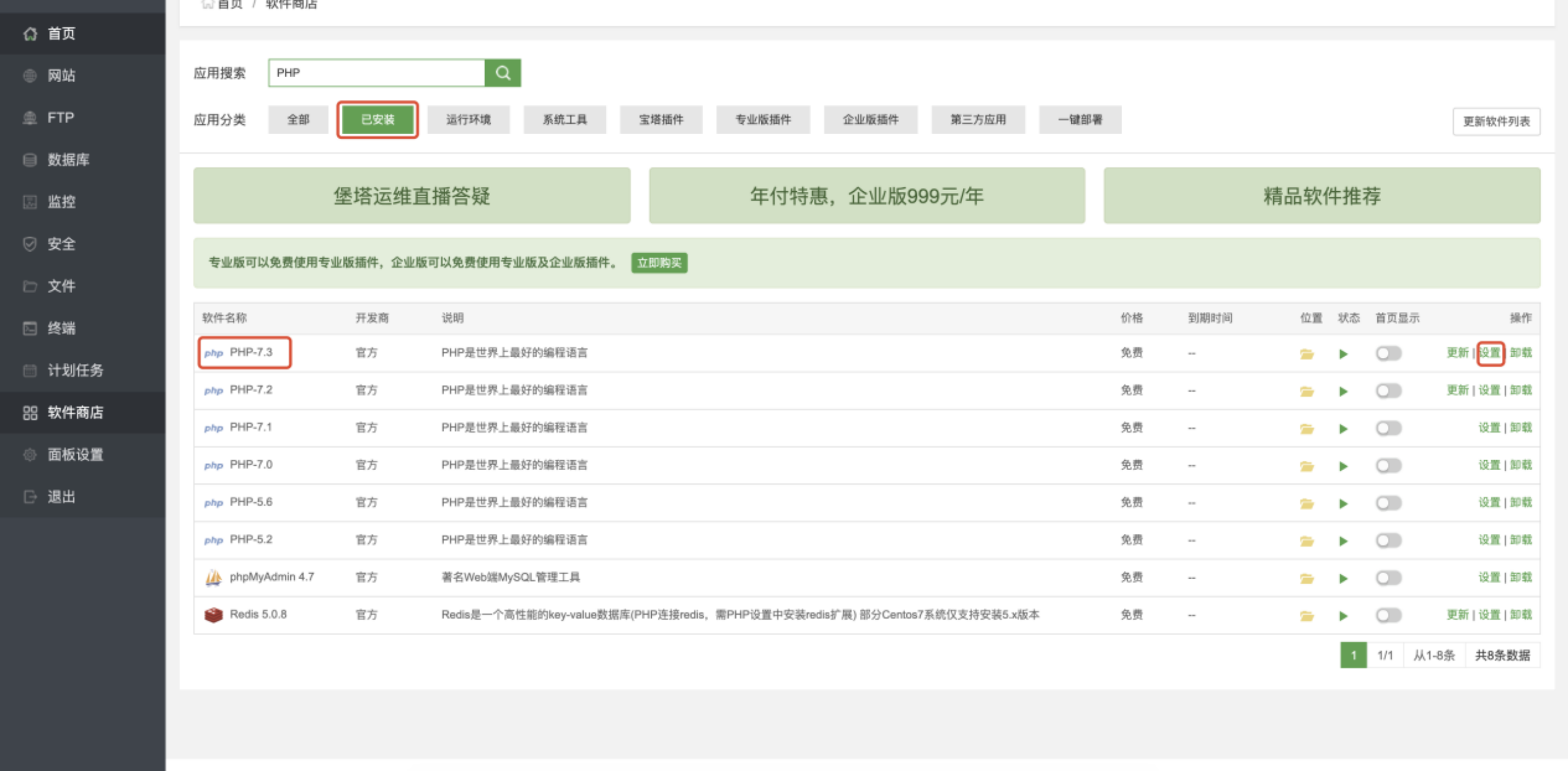
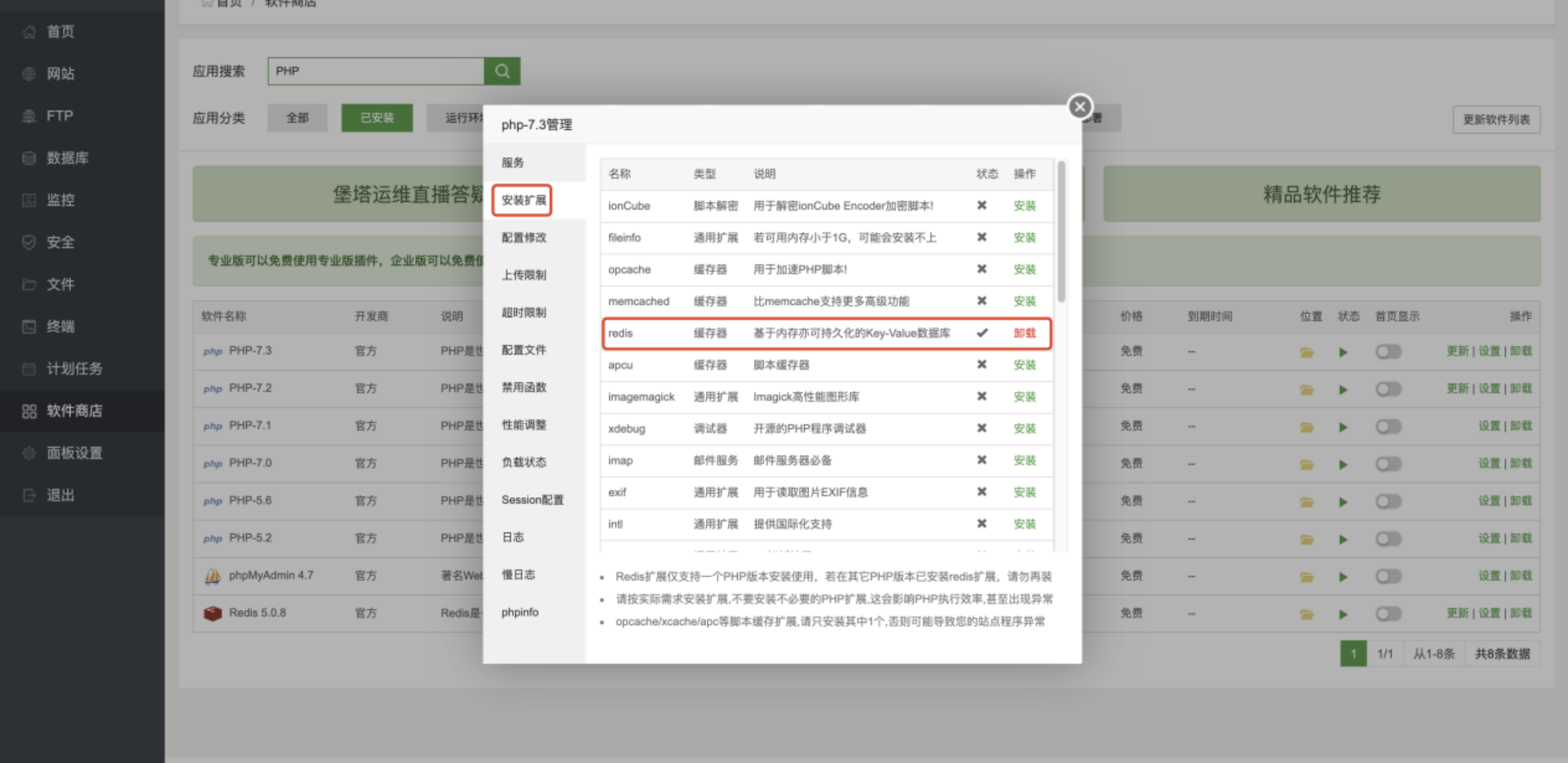
⑩ 点击宝塔左侧菜单“计划任务”新增url访问类型的任务 http://xiaochengxu.houjiemeishi.com/V3/index.php?module=app&action=test 这个URL地址改成你自己的。填写好后点击保存。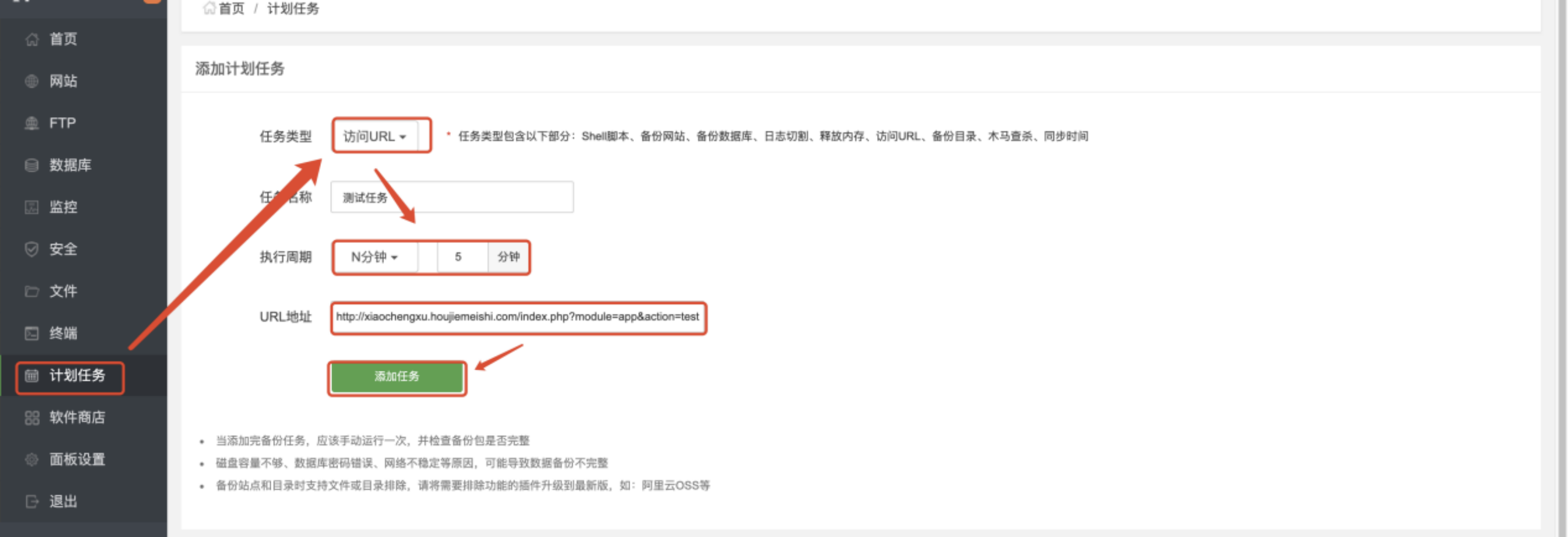
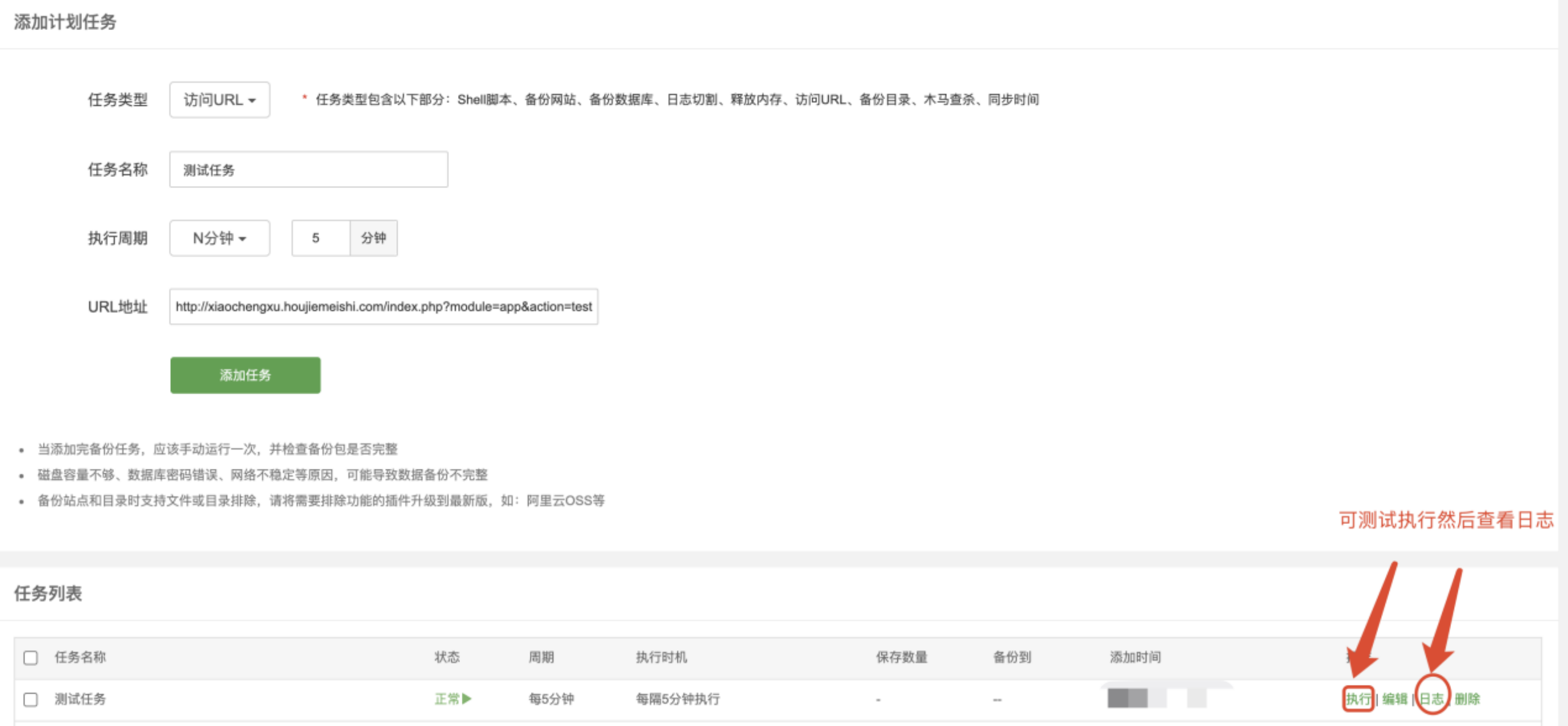
⑪ 访问后台 http://www.xxx.com/index.php 用户名:admin 密码:000000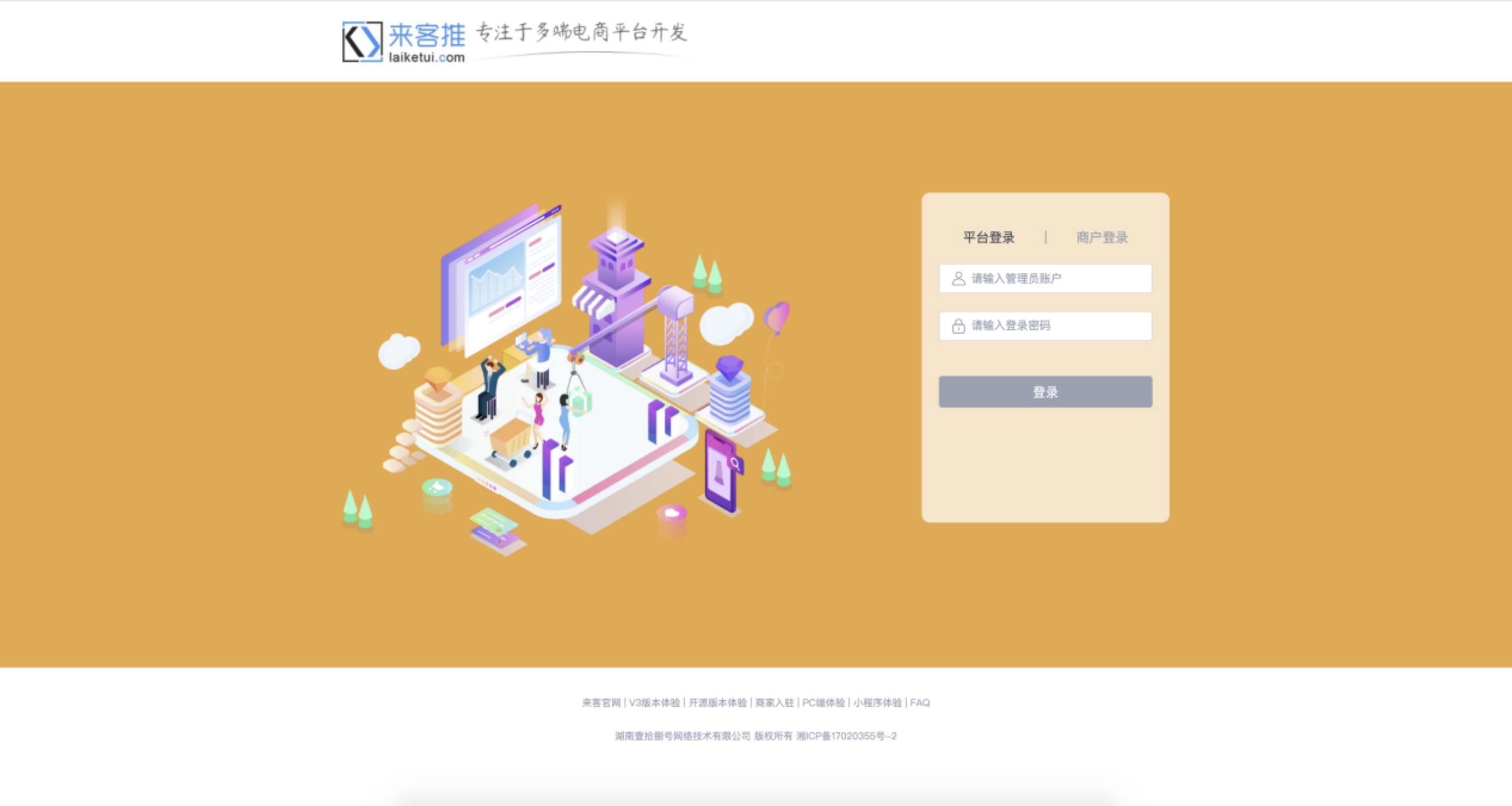
⑫ 在控制台设置图片存储设置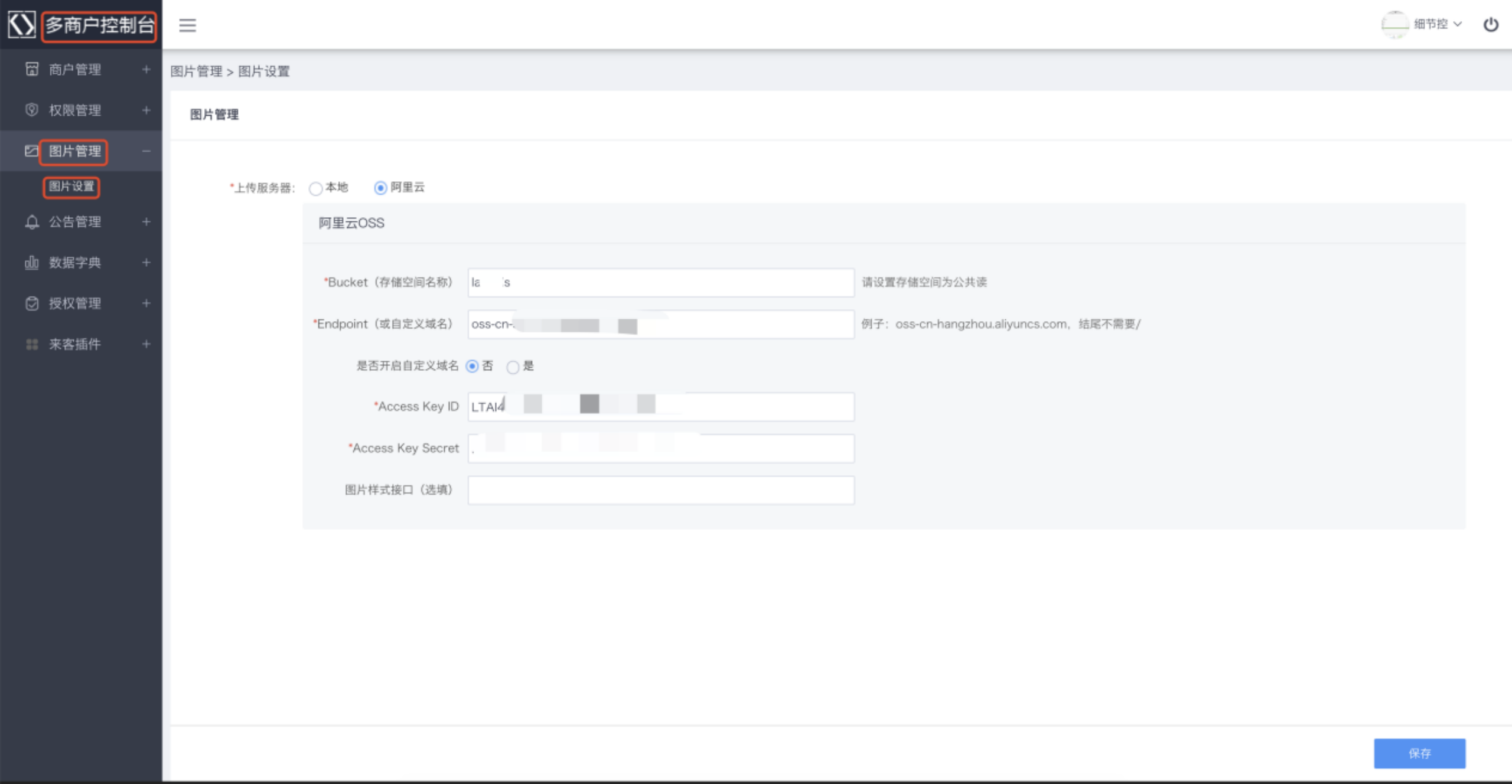
⑬ 在下图中修改阿里短信模板,所有模板都需要修改,否则无法使用。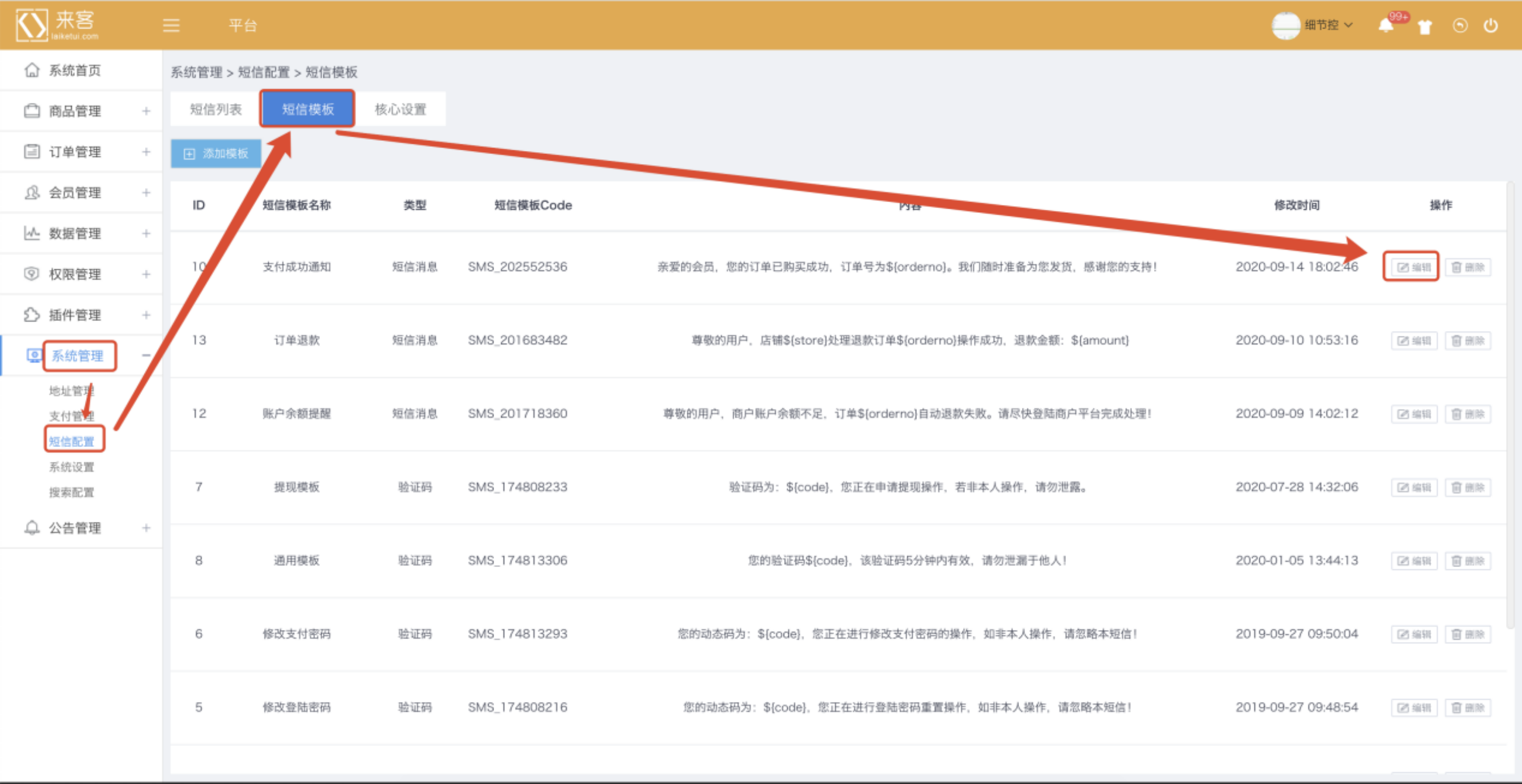
五、安装SSL证书